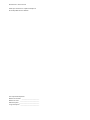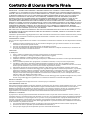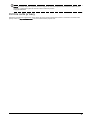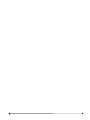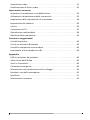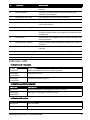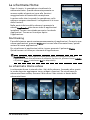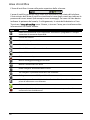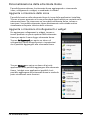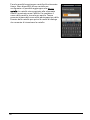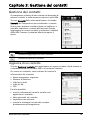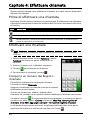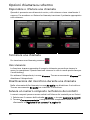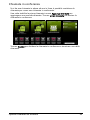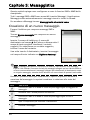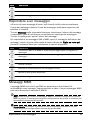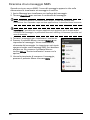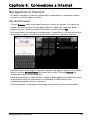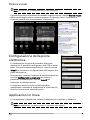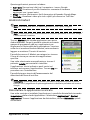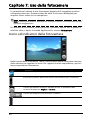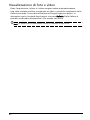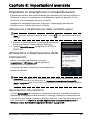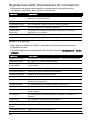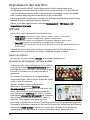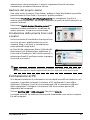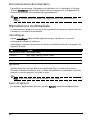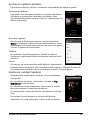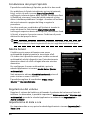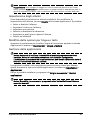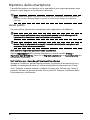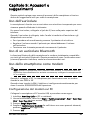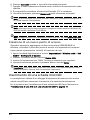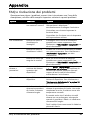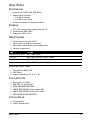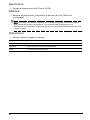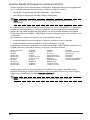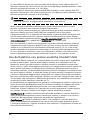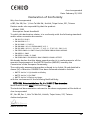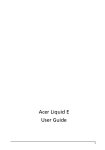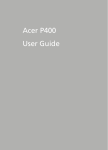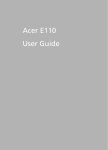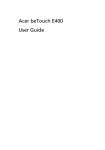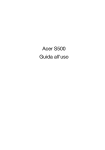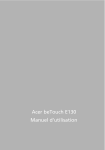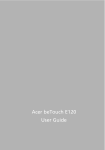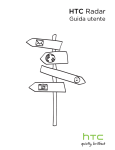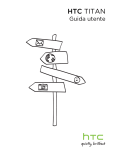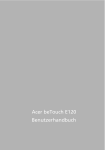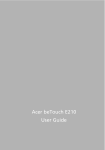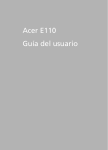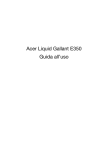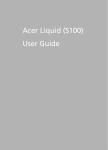Download Acer Liquid E Guida per l`utente
Transcript
Acer Liquid E
Guida per l’utente
© 2010 Tutti i diritti riservati
Guida per l’utente Acer Liquid E Smartphone
Seconda pubblicazione: 04/2010
Acer Liquid E Smartphone
Numero di modello: ___________________________
Numero di serie: ______________________________
Data d'acquisto: _______________________________
Luogo d’acquisto: _____________________________
Contratto di Licenza Utente Finale
IMPORTANTE – LEGGERE CON ATTENZIONE: IL PRESENTE CONTRATTO DI LICENZA ALL’UTENTE FINALE ACER
(“CONTRATTO”) E’ UN CONTRATTO CON VALORE LEGALE TRA LEI (PERSONA FISICA O SINGOLA PERSONA GIURIDICA) E
ACER INC., INCLUSE LE SOCIETA’ DA QUEST’ULTIMA CONTROLLATE, (“ACER”), RELATIVO AL SOFTWARE ACER ACCLUSO
AL PRESENTE CONTRATTO (SIA CHE TALE SOFTWARE SIA FORNITO DIRETTAMENTE DA ACER, SIA CHE LO STESSO SIA
FORNITO DA LICENZIANTI DI ACER STESSA O SUOI FORNITORI), COMPRESO QUALSIASI STRUMENTO, MATERIALE
STAMPATO E RELATIVA DOCUMENTAZIONE, EVENTUALMENTE CONTRADDISTINTI DAL MARCHIO “ACER” AD USO
DELL’UTENTE FINALE IN FORMATO ELETTRONICO CONNESSO A TALE SOFTWARE (“SOFTWARE”). IL PRESENTE
CONTRATTO NON CONCERNE NE’ RINVIA IMPLICITAMENTE AD ALCUN ACCORDO RELATIVO A OGNI EVENTUALE ALTRO
PRODOTTO O AVENTE UN OGGETTO DIVERSO RISPETTO A QUELLO DEL PRESENTE CONTRATTO. ISTALLANDO, IN TUTTO O
IN PARTE, IL SOFTWARE ACCLUSO AL PRESENTE CONTRATTO, LEI ACCETTA DI ESSERE VINCOLATO DAI TERMINI E DALLE
CONDIZIONI DEL PRESENTE CONTRATTO. SE LEI NON ACCETTA TUTTI I TERMINI E LE CONDIZIONI DEL PRESENTE
CONTRATTO, NON CONTINUI IL PROCESSO DI INSTALLAZIONE E CANCELLI IMMEDIATAMENTE DAL SUO SITEMA TUTTI I
FILE INSTALLATI DEL SOFTWARE QUI ACCLUSO, OVE PRESENTI.
NEL CASO IN CUI LEI NON SIA IN POSSESSO DI UNA COPIA DEL SOFTWARE OGGETTO DI UNA VALIDA LICENZA, LEI NON E’
AUTORIZZATO AD INSTALLARE, COPIARE O USARE IN ALTRO MODO IL SOFTWARE, E NON HA ALCUN DIRITTO AI SENSI
DEL PRESENTE CONTRATTO.
Il Software è protetto dalle leggi degli Stati Uniti e dalle convenzioni internazionali in materia di diritto d’autore, nonché
dalle altre leggi e dai trattati in materia di proprietà intellettuale. Il Software viene concesso in licenza, non ceduto.
CONCESSIONE DI LICENZA
Acer Le concede i seguenti diritti non esclusivi e non trasferibili in riferimento al Software. Ai sensi del presente Contratto,
Lei può:
1. installare ed usare il Software solo su un unico telefono designato; per ogni ulteriore telefono su cui il Software
sarà usato è richiesta una separata licenza;
2. fare una copia del Software esclusivamente per fini di backup o archivio;
3. fare una copia materiale di qualsiasi documento in formato elettronico compreso nel Software, a condizione che
Lei riceva i documenti in formato elettronico.
LIMITAZIONI
Lei NON potrà:
1. usare o copiare il Software ad eccezione di quanto previsto nel presente Contratto;
2. noleggiare o concedere in leasing il Software a qualsiasi terzo soggetto;
3. modificare, adattare o tradurre il Software, in tutto o in parte;
4. effettuare attività di reverse engineering, decompilare, o disassemblare il Software o creare opere derivate basate
sul Software;
5. unire il Software a qualsiasi altro programma o modificare il Software, se non per il Suo uso personale;
6. concedere in sub licenza o altrimenti rendere disponibile il Software a terzi, salvo la possibilità, previa
comunicazione scritta ad Acer, di trasferire interamente il Software ad un terzo a condizione che Lei non conservi
alcuna copia del Software e che il terzo accetti i termini del presente Contratto;
7. salvo quanto previsto al punto precedente, trasferire i Suoi diritti ai sensi del presente Contratto ad un terzo;
8. esportare il Software in violazione delle leggi e dei regolamenti applicabili in materia di esportazioni, o (i) vendere,
esportare, riesportare, trasferire, modificare la relativa destinazione, comunicare dati tecnici, ovvero mettere a
disposizione il Software a favore di soggetti, siano essi persone fisiche o giuridiche, non autorizzati, nonché
compiere alcune delle attività già menzionate verso destinazioni vietate incluse, a titolo esemplificativo ma non
esaustivo, Cuba, Iran, Nord Corea, Sudan e Siria;
nonché (ii) utilizzare il Software per ogni uso vietato ai sensi delle leggi o dei regolamenti degli Stati Uniti, ovvero
ai sensi di ogni altra legge e/o regolamento e/o convenzione nazionale e internazionale applicabili.
SERVIZI DI SUPPORTO
Acer non è obbligata a fornire supporto tecnico o di altro tipo per il Software.
AGGIORNAMENTO ACER LIVE
Alcuni dei menzionati Software contengono elementi che attivano l’uso del servizio “Aggiornamento Acer Live”, il quale
consente che gli aggiornamenti per detti Software vengano automaticamente scaricati e installati sul suo telefono.
Mediante l’installazione del Software, lei accetta e fornisce il suo espresso consenso a che Acer (o i licenzianti di Acer)
possa automaticamente verificare la versione di Software che lei sta usando sul telefono e possa predisporre gli
aggiornamenti a tale software che potranno essere automaticamente scaricati sul suo telefono.
PROPRIETA’ & COPYRIGHT
La proprietà e i diritti di proprietà intellettuale sul Software e tutte le copie dello stesso rimarranno ad Acer, ovvero ai
Licenzianti di Acer o ai relativi fornitori (ove esistenti). Lei non ha o non conseguirà alcun diritto di proprietà sul Software
(comprese le modifiche e le copie eseguite da Lei o per Suo conto) né qualsiasi diritto di proprietà intellettuale ad esso
connesso. La proprietà e i relativi diritti sul contenuto reso accessibile tramite il Software appartengono al titolare dei
contenuti medesimi e possono essere protetti dalla legge applicabile. La presente licenza non Le attribuisce alcun diritto
su tali contenuti. Lei pertanto accetta di:
1. non rimuovere dal Software gli avvisi di copyright o ogni altra comunicazione relativa a diritti di proprietà;
2. riprodurre tali avvisi su qualsiasi copia autorizzata da Lei effettuata; e
3. fare il proprio meglio per evitare qualsiasi copia non autorizzata del Software.
1
MARCHI
Il presente Contratto non Le attribuisce alcun diritto in relazione ai marchi o ai marchi di servizio di titolarità di Acer e/o
dei suoi licenziatari o fornitori.
ESCLUSIONE DI GARANZIE
NEI LIMITI MASSIMI CONSENTITI DALLA LEGGE APPLICABILE, ACER, I SUOI FORNITORI E I SUOI LICENZIANTI, FORNISCONO
IL SOFTWARE ”AS IS” (COSI’ COME E’) E CON TUTTI I RELATIVI EVENTUALI DIFETTI; RIMANE ESCLUSA OGNI ALTRA
GARANZIA E ASSICURAZIONE ESPRESSA, IMPLICITA O LEGALE, COMPRESA, A TITOLO ESEMPLIFICATIVO MA NON
ESAUSTIVO, QUALSIASI GARANZIA IMPLICITA, DOVERE O CONDIZIONE DI COMMERCIABILITA’, IDONEITA’ AD UNO SCOPO
SPECIFICO, ACCURATEZZA O COMPLETEZZA DELLE RISPOSTE, DEI RISULTATI, DEL COMPIMENTO DEGLI SFORZI A REGOLA
D’ARTE, ASSENZA DI VIRUS, ASSENZA DI NEGLIGENZA, TUTTO CON RIFERIMENTO AL SOFTWARE E ALLA FORNITURA O
MANCATA FORNITURA DI SERVIZI DI SUPPORTO. INOLTRE, CON RIFERIMENTO AL SOFTWARE, ACER, I SUOI FORNITORI E I
SUOI LICENZIANTI, NON RILASCIANO ALCUNA GARANZIA O AUTORIZZAZIONE IN RELAZIONE A DIRITTI DI PROPRIETA’,
TACITO GODIMENTO, TACITO POSSESSO, CORRISPONDENZA CON LA DESCRIZIONE O NON CONTRAFFAZIONE DI DIRITTI DI
TERZI.
ESCLUSIONE DI DANNI INCIDENTALI, CONSEQUENZIALI E DI ALTRO TIPO
NEI LIMITI MASSIMI CONSENTITI DALLA LEGGE APPLICABILE, ACER, I SUOI FORNITORI E/O LICENZIANTI NON SARANNO IN
NESSUN CASO RESPONSABILI PER QUALSIASI DANNO STRAORDINARIO, INCIDENTALE, INDIRETTO, ESEMPLARE O
CONSEQUENZIALE, QUALUNQUE ESSO SIA (COMPRESI A TITOLO MERAMENTE ESEMPLIFICATIVO, I DANNI PER PERDITA DI
PROFITTI O INFORMAZIONI CONFIDENZIALI O DI ALTRO TIPO, PER INTERRUZIONE DELL’ATTIVITA’ COMMERCIALE, LESIONI
PERSONALI, PERDITA DI PRIVACY, MANCATO ADEMPIMENTO DI QUALSIASI DOVERE INCLUSO IL DOVERE DI BUONA FEDE
O DI RAGIONEVOLE CURA, NEGLIGENZA, E PER QUALSIASI ALTRA PERDITA PECUNIARIA O DI ALTRO TIPO) DERIVANTE DA
O IN QUALCHE MODO CONNESSO CON L’USO O L’INCAPACITA’ DI USARE IL SOFTWARE, LA FORNITURA O MANCATA
FORNITURA DI SERVIZI DI SUPPORTO, O ALTRIMENTI AI SENSI DI O IN CONNESSIONE A QUALSIASI PREVISIONE DEL
PRESENTE CONTRATTO, ANCHE IN CASO DI COLPA, ATTO ILLECITO (COMPRESA LA NEGLIGENZA), PRESUNZIONE DI
COLPA, INADEMPIMENTO CONTRATTUALE O VIOLAZIONE DI GARANZIA DA PARTE DI ACER, DEI SUOI FORNITORI E/O
LICENZIANTI, E ANCHE NEL CASO IN CUI ACER, I SUOI FORNITORI E/O I SUOI LICENZIANTI SIANO STATI AVVISATI DELLA
POSSIBILITA’ DEL VERIFICARSI DI TALI DANNI.
LIMITAZIONI DI RESPONSABILITA’ E RIMEDI
INDIPENDENTEMENTE DA QUALSIASI DANNO CHE LEI POTREBBE SUBIRE PER QUALSIASI RAGIONE (INCLUSI, SENZA
LIMITAZIONE, TUTTI I DANNI DI CUI SOPRA, E TUTTI I DANNI DIRETTI O GENERALI), LA RESPONSABILITA’ COMPLESSIVA DI
ACER, I SUOI FORNITORI E/O LICENZIANTI AI SENSI DI QUALSIASI DISPOSIZIONE DEL PRESENTE CONTRATTO, E IL SUO
ESCLUSIVO RIMEDIO PER TUTTO QUANTO PRECEDE SARA’ LIMITATA ALL’AMMONTARE COMPLESSIVO PAGATO DA LEI
PER IL SOFTWARE.
LE LIMITAZIONI, LE ESCLUSIONI DI RESPONSABILITA’ E DI GARANZIA DI CUI SOPRA (COMPRESA L’ESCLUSIONE DI
GARANZIE E L’ESCLUSIONE DI DANNI INCIDENTALI, CONSEQUENZIALI E GLI ALTRI DANNI DI CUI SOPRA) SI
APPLICHERANNO NEI LIMITI MASSIMI CONSENTITI DALLA LEGGE APPLICABILE, ANCHE SE L’EVENTUALE RIMEDIO NON
RAGGIUNGA IL SUO SCOPO SOSTANZIALE; IN OGNI CASO, QUANTO SOPRA POTREBBE NON TROVARE APPLICAZIONE NEI
SUOI CONFRONTI, POSTO CHE DETERMINATE GIURISDIZIONI NON CONSENTONO DI ESCLUDERE O LIMITARE LA
RESPONSABILITÀ PER I DANNI CONSEQUENZIALI O INCIDENTALI.
RISOLUZIONE
Senza pregiudizio di qualsiasi altro diritto, Acer potrà risolvere immediatamente il presente Contratto senza preavviso, nel
caso in cui Lei violi uno qualsiasi dei termini e delle condizioni del presente Contratto.
In tal caso, Lei è tenuto a:
1. cessare qualsiasi uso del software;
2. distruggere o restituire ad Acer l’originale e tutte le copie del Software; e
3. eliminare il Software da tutti i telefoni su cui era installato.
Tutte le esclusioni di garanzia e le limitazioni di responsabilità stabilite nel presente Contratto sopravviveranno alla
risoluzione del presente Contratto.
CLAUSOLE GENERALI
Il presente Contratto costituisce l’intero contratto tra Lei ed Acer in relazione alla presente licenza del Software e
sostituisce tutti i precedenti contratti, comunicazioni, offerte e dichiarazioni tra le parti e prevale su qualsiasi termine
configgente o ulteriore contenuto in qualsiasi preventivo, ordine, avviso di ricevimento o altra simile comunicazione.
Il presente Contratto può essere modificato esclusivamente da un documento sottoscritto da entrambe le parti. Se una
qualsiasi disposizione del presente Contratto viene dichiarata contraria alla legge da un tribunale di una giurisdizione
competente, tale disposizione sarà eseguita nel limite massimo consentito e le restanti diposizioni del presente Contratto
resteranno pienamente in vigore ed efficaci.
ULTERIORI PREVISIONI APPLICABILI AL SOFTWARE E AI SERVIZI FORNITI DA TERZI
Il Software eventualmente fornito da licenzianti o fornitori di Acer (“Software di Terzi”) viene messo a Sua disposizione
esclusivamente per il Suo uso personale non commerciale. Lei non potrà utilizzare il Software di Terzi in nessuna maniera
che possa danneggiare, disabilitare, sovraccaricare, o deteriorare i servizi forniti dai licenzianti o fornitori di Acer (“Servizi
di Terzi”). Inoltre, Lei non potrà usare il Software di Terzi in qualsiasi modo che possa interferire con l’uso e il godimento
da parte di altri soggetti dei Servizi di Terzi, ovvero dei i servizi e prodotti di terzi licenzianti dei fornitori e licenzianti di
Acer. L’utilizzo da parte Sua del Software di Terzi e dei Servizi di Terzi è altresì disciplinato e soggetto alle ulteriori
condizioni generali e policy disponibili sul nostro sito web.
2
Avviso: la versione originale di questa EULA è in inglese. Nel caso di discrepanze nella traduzione dalla versione
originale, il significato inglese dei termini e delle condizioni prevale.
Copyright 2002-2010
Politica sulla privacy
Durante la procedura di registrazione verrà chiesto di inviare alcune informazioni ad Acer. Consultare le Politiche sulla
privacy di Acer su http://www.acer.com o sul sito web Acer della propria area.
3
4
Indice
Contratto di Licenza Utente Finale
Caratteristiche e funzioni . . . . . . . . . . . . . . . . . . . . . . . . . . . . . . . . . . . . . . . . . 7
Registrazione del prodotto . . . . . . . . . . . . . . . . . . . . . . . . . . . . . . . . . . . . . . . 7
Configurazione
Disimballaggio dello smartphone . . . . . . . . . . . . . . . . . . . . . . . . . . . . . . . . . . 8
Familiarizzare con lo Smartphone . . . . . . . . . . . . . . . . . . . . . . . . . . . . . . . . . . 8
Installazione o rimozione della batteria . . . . . . . . . . . . . . . . . . . . . . . . . . . . 10
Installazione di una SIM o di una scheda microSD . . . . . . . . . . . . . . . . . . . . 11
Uso dello smartphone
Prima accensione . . . . . . . . . . . . . . . . . . . . . . . . . . . . . . . . . . . . . . . . . . . . . . . 12
Blocco dello smartphone . . . . . . . . . . . . . . . . . . . . . . . . . . . . . . . . . . . . . . . . 12
Uso del touchscreen . . . . . . . . . . . . . . . . . . . . . . . . . . . . . . . . . . . . . . . . . . . . 13
La tastiera su schermo . . . . . . . . . . . . . . . . . . . . . . . . . . . . . . . . . . . . . . . . . . . 13
La schermata Home . . . . . . . . . . . . . . . . . . . . . . . . . . . . . . . . . . . . . . . . . . . . . 15
Gestione dei contatti
Gestione dei contatti . . . . . . . . . . . . . . . . . . . . . . . . . . . . . . . . . . . . . . . . . . . 19
Effettuare chiamate
Prima di effettuare una chiamata . . . . . . . . . . . . . . . . . . . . . . . . . . . . . . . . . 20
Effettuare una chiamata . . . . . . . . . . . . . . . . . . . . . . . . . . . . . . . . . . . . . . . . . 20
La schermata chiamate . . . . . . . . . . . . . . . . . . . . . . . . . . . . . . . . . . . . . . . . . . 21
Opzioni chiamata su schermo . . . . . . . . . . . . . . . . . . . . . . . . . . . . . . . . . . . . 22
Messaggistica
Creazione di un nuovo messaggio . . . . . . . . . . . . . . . . . . . . . . . . . . . . . . . . . 24
Rispondere a un messaggio . . . . . . . . . . . . . . . . . . . . . . . . . . . . . . . . . . . . . . 25
Messaggi MMS . . . . . . . . . . . . . . . . . . . . . . . . . . . . . . . . . . . . . . . . . . . . . . . . 25
Connessione a internet
Navigazione in Internet . . . . . . . . . . . . . . . . . . . . . . . . . . . . . . . . . . . . . . . . . 27
Configurazione della posta elettronica . . . . . . . . . . . . . . . . . . . . . . . . . . . . . 28
Applicazioni in linea . . . . . . . . . . . . . . . . . . . . . . . . . . . . . . . . . . . . . . . . . . . . 28
Uso della fotocamera
Icone ed indicatori della fotocamera . . . . . . . . . . . . . . . . . . . . . . . . . . . . . . . 30
Fotografare . . . . . . . . . . . . . . . . . . . . . . . . . . . . . . . . . . . . . . . . . . . . . . . . . . . 31
5
Acquisizione video . . . . . . . . . . . . . . . . . . . . . . . . . . . . . . . . . . . . . . . . . . . . . 31
Visualizzazione di foto e video . . . . . . . . . . . . . . . . . . . . . . . . . . . . . . . . . . . 32
Impostazioni avanzate
Impostare lo smartphone in modalità Aereo . . . . . . . . . . . . . . . . . . . . . . . . 33
Attivazione e disattivazione delle connessioni . . . . . . . . . . . . . . . . . . . . . . . 33
Regolazione delle impostazioni di connessione . . . . . . . . . . . . . . . . . . . . . . 34
Impostazioni del telefono . . . . . . . . . . . . . . . . . . . . . . . . . . . . . . . . . . . . . . . 36
urFooz . . . . . . . . . . . . . . . . . . . . . . . . . . . . . . . . . . . . . . . . . . . . . . . . . . . . . . . 36
Connessione al PC . . . . . . . . . . . . . . . . . . . . . . . . . . . . . . . . . . . . . . . . . . . . . . 37
Riproduzione multimediale . . . . . . . . . . . . . . . . . . . . . . . . . . . . . . . . . . . . . . 38
Ripristino dello smartphone . . . . . . . . . . . . . . . . . . . . . . . . . . . . . . . . . . . . . . 42
Accessori e suggerimenti
Uso dell'auricolare . . . . . . . . . . . . . . . . . . . . . . . . . . . . . . . . . . . . . . . . . . . . . 43
Uso di un auricolare Bluetooth . . . . . . . . . . . . . . . . . . . . . . . . . . . . . . . . . . . 43
Uso dello smartphone come modem . . . . . . . . . . . . . . . . . . . . . . . . . . . . . . . 43
Inserimento di una scheda microSD . . . . . . . . . . . . . . . . . . . . . . . . . . . . . . . . 44
Appendice
FAQ e risoluzione dei problemi . . . . . . . . . . . . . . . . . . . . . . . . . . . . . . . . . . . 45
Altre risorse della Guida . . . . . . . . . . . . . . . . . . . . . . . . . . . . . . . . . . . . . . . . . 46
Avvisi e Precauzioni . . . . . . . . . . . . . . . . . . . . . . . . . . . . . . . . . . . . . . . . . . . . . 46
Chiamate d'emergenza . . . . . . . . . . . . . . . . . . . . . . . . . . . . . . . . . . . . . . . . . . 49
Informazioni sullo smaltimento ed il riciclaggio . . . . . . . . . . . . . . . . . . . . . . 50
Prendersi cura dello smartphone . . . . . . . . . . . . . . . . . . . . . . . . . . . . . . . . . . 50
Specifiche . . . . . . . . . . . . . . . . . . . . . . . . . . . . . . . . . . . . . . . . . . . . . . . . . . . . . 51
Informazioni normative . . . . . . . . . . . . . . . . . . . . . . . . . . . . . . . . . . . . . . . . . 53
6
Familiarizzare con lo Smartphone
Caratteristiche e funzioni
Il nuovo smartphone offre funzioni all’avanguardia per l’accesso semplificato a
multimedialità e intrattenimento. È possibile:
• Accedere alla posta elettronica durante gli spostamenti.
• Collegarsi a Internet ad alta velocità, tramite HSDPA (7,2 Mbps),
HSUPA (2 Mbps) o Wi-Fi.
• Restare in contatto con gli amici tramite le applicazioni Contatti e social
network.
Registrazione del prodotto
Quando usate il prodotto per la prima volta si raccomanda di registrarlo
immediatamente. Ciò vi darà accesso ad una serie di benefici utili, come:
• Assistenza veloce da parte dei nostri addetti all'assistenza.
• Diventare membro della comunità Acer: ricevere promozioni e
partecipare a ricerche di mercato.
• Le ultime notizie da Acer
Affrettatevi e registratevi, altri vantaggi vi attendono!
Come effettuare la registrazione
Per registrare il prodotto Acer, visitare mobile.acer.com/. Fare clic su
REGISTRAZIONE DEL PRODOTTO e seguire le istruzioni.
È anche possibile eseguire la registrazione direttamente dallo smartphone
toccando l’icona Registrazione.
Dopo aver ricevuto la registrazione del vostro prodotto, vi invieremo una e-mail
di conferma con dati importanti che dovrete conservare in un posto sicuro.
Caratteristiche e funzioni
7
Capitolo 1: Configurazione
Disimballaggio dello smartphone
Lo smartphone è imballato in una scatola di protezione. Aprirla delicatamente
ed estrarre il contenuto. Se uno o più dei seguenti elementi manca o è
danneggiato, mettersi immediatamente in contatto con il rivenditore:
•
•
•
•
•
•
•
Acer Liquid E Smartphone
Batteria
Guida rapida
Cavo USB
Adattatore CA
Auricolare
CD in dotazione (solo per alcuni modelli)
Familiarizzare con lo Smartphone
Viste
N.
Elemento
Descrizione
1
Pulsante accensione
Premere il pulsante per accendere/ spegnere o
disattivare lo schermo; tenerlo premuto per spegnere
lo smartphone.
2
Touchscreen
Touchscreen capacitivo da 3,5" 800 x 480 pixel per
visualizzare dati, contenuti del telefono e inserire
informazioni.
3
Pulsante Home
Per tornare alla schermata Home; tenere premuto
per visualizzare le applicazioni usate più di recente,
toccare un’icona per aprire il programma associato.
4
Pulsante Cerca
Per aprire la funzione di ricerca di Google.
8
N.
Elemento
Descrizione
5
Pulsante Indietro
Per tornare indietro di un menu; per chiudere la
tastiera.
6
Pulsante Menu
Per aprire il menu opzioni; tenere premuto per
visualizzare la tastiera.
7
Connettore Mini USB
Per collegare un cavo USB/il caricatore.
8
Microfono
Microfono interno.
9
Altoparlante telefono
Emette l’audio dallo smartphone; adatto per tenerlo
vicino all’orecchio.
10
Pulsante volume su/giù
Per aumentare o ridurre il volume del telefono.
11
Pulsante Fotocamera
Per attivare la fotocamera o scattare una foto.
Premere a metà il tasto per eseguire la messa a fuoco
automatica.
12
Fotocamera
Fotocamera da 5-megapixel per scattare immagini ad
alta risoluzione.
13
Altoparlante vivavoce
Emette l'audio dallo smartphone; adatto per l’uso in
vivavoce.
14
Indicatore di chiamata
Indica una chiamata in arrivo o una chiamata senza
risposta.
15
Indicatore posta/messaggio
Indica la posta non letta o altri messaggi.
16
Indicatore di carica
Indica lo stato di carica della batteria.
17
Jack auricolare da 3,5 mm
Per il collegamento di auricolari stereo.
Indicatori LED
Indicatore di chiamata:
Stato LED
Descrizione
Non attiva
Nessuna chiamata in arrivo o senza risposta.
Lampeggia
velocemente
Chiamata in arrivo.
Lampeggia
lentamente
Chiamata(e) senza risposta.
Indicatore posta/messaggio:
Stato LED
Descrizione
Non attiva
Nessun messaggio o messaggio di posta non letto.
Lampeggia
lentamente
Messaggi o messaggi di posta non letti.
Indicatore di carica:
Stato LED
Descrizione
Non attiva
Stato normale.
Sempre acceso
Batteria carica e dispositivo collegato.
Familiarizzare con lo Smartphone
9
Stato LED
Descrizione
Lampeggia
lentamente
Dispositivo collegato: La batteria si sta caricando.
Lampeggia
velocemente
La batteria è scarica e deve essere caricata.
Dispositivo scollegato: Batteria scarica, è necessario ricaricarla.
Installazione o rimozione della batteria
Lo smartphone è alimentato da una batteria ricaricabile. La batteria è imballata
separatamente dallo smartphone e deve essere inserita e caricata prima di
poter utilizzare lo smartphone.
Installazione della batteria
Inserire un’unghia nell’apertura tra il coperchio
della batteria e il telefono. Sganciare il
coperchio e rimuoverlo.
Posizionare la batteria nello scomparto batteria,
allineare i terminali della batteria con quelli
nella parte inferiore dello scomparto.
Inserire le linguette presenti sul fondo del
coperchio della batteria negli alloggi del
telefono. Premere delicatamente la parte
superiore del coperchio fino a quando le
linguette sul lato del coperchio non si fissano in
posizione.
ATTENZIONE: L’USO DI BATTERIE NON CORRETTE PUÒ CAUSARE ESLOSIONI.
SMALTIRE LE BATTERIE USATE SEGUENDO LE ISTRUZIONI.
Caricamento della batteria
Per il primo utilizzo è necessario caricare lo smartphone per otto ore.
Dopo averlo fatto sarà possibile caricarlo ogni giorno per avere la batteria
sempre al massimo della capacità.
Collegare il cavo dell'alimentatore CA al connettore mini USB dello
smartphone.
10
Rimozione della batteria
Aprire il coperchio dello scomparto batterie come
mostrato in “Installazione della batteria“ a pagina
10. Sollevare la batteria dallo scomparto utilizzando
la graffetta presente nella parte superiore della
batteria.
2
Riposizionare il coperchio della batteria come
descritto in precedenza.
1
Installazione di una SIM o di una
scheda microSD
Per sfruttare completamente le capacità di telefonia dello smartphone è
necessario installare una SIM. L'alloggiamento della SIM si trova sotto lo
scomparto della batteria.
Inoltre, è possibile aumentare la memoria dello smartphone inserendo una
scheda microSD nell'alloggiamento apposito. Quest'ultimo si trova accanto
all'alloggiamento per la SIM.
1. Spegnere il telefono tenendo premuto il tasto di accenzione.
2. Aprire il coperchio e rimuovere la batteria
come descritto in “Rimozione della
batteria“ a pagina 11.
3. Inserire la SIM o la scheda microSD come
mostrato.
4. Riposizionare la batteria e il coperchio.
Nota: Assicurarsi che la scheda microSD sia inserita completamente
nell’alloggiamento della scheda.
Blocco SIM
Lo smartphone potrebbe essere fornito di un blocco SIM, cioè potrebbe essere
possibile usare solo la SIM fornita dall’operatore di rete.
Per annullare il blocco SIM, rivolgersi all’operatore di rete.
Installazione di una SIM o di una scheda microSD
11
Capitolo 2: Uso dello smartphone
Prima accensione
La prima volta che si accende lo smartphone, tenere premuto il tasto di
accensione fino ad accendere lo schermo. Verrà quindi chiesto di configurare
alcune impostazioni prima di poter usare lo smartphone.
Seguire le istruzioni su schermo per completare la configurazione.
Accedere a o creare un account Google
Se si ha l’accesso a Internet, lo smartphone consente di sincronizzare le
informazioni con un account Google.
Durante il processo di configurazione, è possibile creare o accedere all’account,
il quale verrà usato per sincronizzare l’elenco dei contatti, e-mail, calendario e
altre informazioni. Se ancora non si ha l’accesso a Internet, toccare Riprova,
toccare Indietro e quindi Salta connessione.
Inserimento del PIN
La prima volta che si installa la SIM sarà necessario inserire il PIN usando il
tastierino numerico su schermo.
Importante: A seconda delle impostazioni, potrebbe essere chiesto di inserire il PIN
ogni volta che si accende il telefono.
Attivazione di una nuova SIM
Se è la prima volta che si usa la SIM, è necessario eseguire l’attivazione.
Rivolgersi all’operatore di rete per i dettagli di questa procedura.
Blocco dello smartphone
Se lo smartphone non deve essere utilizzato per un po’ di tempo, premere
brevemente il pulsante di accensione per bloccare l’accesso. In questo modo si
conserva la batteria e si è certi che lo smartphone non utilizzi senza avviso
alcuni servizi. Se non viene utilizzato per un minuto lo smartphone si blocca
automaticamente.
Riattivare lo smartphone
Se lo schermo si spegne e lo smartphone non reagisce al tocco dello schermo o
del pulsante del pannello frontale, vuol dire che è bloccato e in modalità sleep.
12
Per riattivare lo smartphone, premere il pulsante
accensione. Lo smartphone visualizzerà la schermata
di blocco; trascinare l’icona del lucchetto verso destra
per accedere alla schermata Home.
Per ulteriore sicurezza, è possibile impostare una
sequenza di sblocco, una serie di punti che devono
essere toccati nell’ordine esatto per accedere al
telefono. Aprire la scheda Applicazioni e toccare
Impostazioni > Posizione e sicurezza > Imposta
sequenza di sblocco.
Uso del touchscreen
Lo smartphone è dotato di touchscreen per la
selezione degli elementi e l’inserimento delle
informazioni. Usare il dito per toccare lo schermo.
Toccare: Toccare una volta lo schermo per aprire gli elementi e selezionare le
opzioni.
Trascinare: Tenere il dito sullo schermo e trascinarlo sullo schermo per
selezionare testo e immagini.
Toccare e tenere premuto: Toccare e tenere premuto un elemento per
visualizzare un elenco di azioni disponibili per quell’elemento. Nel menu che
compare, scegliere l'azione che si vuole eseguire.
Scorrere: Per scorrere lo schermo verso l’alto o il basso, è sufficiente trascinare il
dite verso l’alto o il basso sullo schermo nella direzione in cui si desidera
scorrere.
La tastiera su schermo
Quando viene toccata una casella di testo per inserire
del testo, viene visualizzata automaticamente la
tastiera su schermo.
Cambiare il metodo di immissione del
testo
Per cambiare il metodo di immissione, tenere premuta
la casella di testo. In questo modo viene aperto un menu con elencati i metodi
di immissione del testo disponibili sul telefono. Toccare il metodo di immissione
preferito.
Uso del touchscreen
13
Testo predittivo XT9
È possibile usare l’immissione del testo predittivo XT9 usando la tastiera su
schermo. Toccare le lettere, il testo predittivo XT9 visualizza una serie di parole
sotto alla tastiera che corrispondono alla sequenza di lettere toccate o vicine a
quelle toccate. L’elenco delle parole cambia mentre si premono i tasti.
Nota:
XT9 e il logo XT9 sono marchi registrati di Nuance Communications, Inc. o
dei suoi sussidiari negli Stati Uniti e/o altri paesi.
Assistenza per l’inserimento del testo
La tastiera Android standard offre varie funzioni per assistere nell’inserimento
corretto del testo. Toccare Menu > Impostazioni > Lingua e tastiera >
Immissione testo XT9. Da qui è possibile attivare o disattivare le seguenti
funzioni:
Funzione
Descrizione
Lingue
Per impostare le lingue che saranno disponibili.
Layout tastiera
Per selezionare il layout tastiera preferito. Sono disponibili tre
layout:
• Tastiera: una tastiera QWERTY completa.
• Tastiera ridotta: su ciascun tasto sono disponibili due
lettere. Tenere premuto un tasto per selezionare una
lettera, compresi i caratteri speciali.
• Tastierino telefono: su ciascun tasto sono disponibili
tre lettere. Tenere premuto un tasto per selezionare
una lettera, compresi i caratteri speciali.
Preferenze
Per cambiare le preferenze per l’immissione del testo.
La tastiera Android
Si tratta di una tastiera QWERTY standard che
consente di inserire il testo.
Assistenza per l’inserimento del testo
La tastiera Android standard offre varie funzioni per
assistere nell’inserimento corretto del testo. Toccare
Menu > Impostazioni > Lingua e tastiera > Tastiera
Android. Da qui è possibile attivare o disattivare le seguenti funzioni:
Funzione
Descrizione
Correzione rapida
Consente di correggere gli errori di digitazione più comuni.
Mostra suggerimenti
Mostra le parole suggerite durante la digitazione.
Completamento
automatico
Consente di inserire la parola suggerita quando viene toccato
uno spazio o un segno di punteggiatura.
14
La schermata Home
Dopo il riavvio, lo smartphone visualizzerà la
schermata Home. Questa schermata presenta un
accesso rapido e basato su icone alle funzioni
maggiormente utilizzate dello smartphone.
La prima volta che si accende lo smartphone, sullo
schermo vengono visualizzati i collegamenti e le icone
delle funzioni.
Nella parte inferiore dello schermo è presente la
scheda Applicazioni che elenca tutte le applicazioni
installate. Toccare una scheda per aprire la scheda
Applicazioni. Toccare un’icona per aprire
l’applicazione.
Multitasking
È possibile tenere aperte contemporaneamente più applicazioni. Per aprire una
nuova applicazione, premere Home per tornare alla schermata Home, quindi
avviare la nuova applicazione.
Per visualizzare le applicazioni attive, tenere premuto il pulsante Home.
Quindi toccare un’icona per ritornare all’applicazione.
Suggerimento: Per prolungare la durata della batteria si consiglia di chiudere
l’applicazione una volta terminato di utilizzarla. Per fare ciò, premere il tasto Indietro
o il pulsante Menu e selezionare Esci (se disponibile).
La schermata Home estesa
La schermata Home si estende oltre i lati dello schermo, fornendo altro spazio
in modo da poter aggiungere icone, widget o funzioni. Per visualizzare la
schermata Home estesa, scorrere il dito verso il lato sinistro o destro della
schermata Home.
La schermata Home
15
Area di notifica
L’Area di notifica si trova nella parte superiore dello schermo.
L'area di notifica contiene varie icone che informano sullo stato del telefono.
Il lato sinistro dell’Area di notifica visualizza le icone degli eventi per indicare la
presenza di nuovi eventi (ad esempio nuovi messaggi). Le icone sul lato destro
indicano la potenza del senale, il collegamento, lo stato della batteria e l’ora.
Trascinare l’Area di notifica verso il basso, o toccare l’area, per visualizzare altre
informazioni sul nuovo evento.
Icona
Descrizione
Indica che la memoria non è sufficiente. Rimuovere i programmi o i file per
aumentare la memoria disponibile.
Scheda SD rimossa.
Potenza del segnale WLAN.
Modalità vibrazione attiva.
Scheda SIM non valida o non installata.
Stato della batteria.
Chiamata senza risposta.
Nuovo messaggio/messaggio non letto.
Nuova e-mail/e-mail non letta.
HSPA collegato: Download dati in corso.
3G collegato: È possibile effettuare una chiamata.
Collegato a una rete 2G: È possibile effettuare una chiamata.
Modalità aereo: Connettività wireless disattiva. Disattivare la modalità aereo
prima di effettuare una chiamata.
Chiamata in arrivo o chiamata attiva.
La procedura di ricarica è temporaneamente interrotta per evitare il
sovraccarico/surriscaldamento.
16
Personalizzazione della schermata Home
È possibile personalizzare la schermata Home aggiungendo o rimuovendo
icone, collegamenti o widget, o cambiando lo sfondo.
Aggiunta o rimozione delle icone
È possibile inserire nella schermata Home le icone delle applicazioni installate.
Toccare e tenere premuta un’icona nella scheda Applicazioni per copiarla nella
schermata Home. Per rimuovere un’icona dalla schermata Home, toccare e
trascinare l'icona dalla schermata Home direttamente nella scheda cestino
visualizzata nella parte inferiore dello schermo.
Aggiunta o rimozione di collegamenti o widget
Per aggiungere collegamenti o widget, toccare e
tenere premuto un punto qualsiasi della schermata
Home per aprire il menu Agg a schermata Home.
Toccare Collegamenti per aprire un elenco di
collegamenti rapidi ad applicazioni e impostazioni
che è possibile aggiungere alla schermata Home.
Toccare Widget per aprire un elenco di piccole
applicazioni che è possibile aggiungere alla schermata
Home. I widget sono applicazioni gestibili che è
possibile aggiungere alla schermata Home in modo da
poter visualizzare varie funzioni.
La schermata Home
17
È anche possibile aggiungere cartelle alla schermata
Home. Sono disponibili alcune cartelle preconfigurate o è possibile aggiungere una Nuova
cartella. La cartella viene aggiunta alla schermata
Home e nominata come Cartella. Per cambiare il
nome della cartella, toccarla per aprirla. Tenere
premuta la barra del nome nella parte superiore della
finestra della cartella per aprire la casella di dialogo
che consente di rinominare la cartella.
18
Capitolo 3: Gestione dei contatti
Gestione dei contatti
O smartphone è dotato di una rubrica che permette di
salvare i contatti o nella memoria interna o nella SIM.
Toccare Contatti dalla schermata Home o la scheda
Contatti dal Compositore per visualizzare i contatti.
Se non sono presenti contatti salvati nel telefono, è
possibile importare i contatti dell’account Google,
aggiungere un nuovo contatto o importare i contatti
della SIM. Premere il pulsante Menu per aprire il
menu.
Icona
Descrizione
Consente di aggiungere un nuovo contatto.
Consente di cercare un contatto.
Aggiunta di un contatto
Toccare Aggiungi contatto per aggiungere un nuovo contatto. Verrà chiesto se
si desidera creare un contatto SIM o un contatto Telefono.
Per creare un contatto, verrà richiesto di inserire le
informazioni del contatto:
•
•
•
•
•
Nome assegnato e cognome.
Numero di telefono.
Indirizzo e-mail.
Indirizzi IM.
CAP.
È anche possibile:
• Inserire informazioni come la società a cui
appartiene il contatto.
• Note personali sul contatto.
• Impostare una suoneria.
• Inviare le chiamate ricevute dal contatto
direttamente nella segreteria.
Gestione dei contatti
19
Capitolo 4: Effettuare chiamate
Questo capitolo spiega come effettuare chiamate, e le varie opzioni disponibili
durante la chiamata.
Prima di effettuare una chiamata
Verificare che la funzione telefono sia attiva prima di effettuare una chiamata.
È possibile confermare lo stato del telefono dall’icona sul lato destro dell’Area
di notifica.
Icona
Descrizione
3G collegato: È possibile effettuare una chiamata.
Collegato a una rete 2G: È possibile effettuare una chiamata.
Modalità aereo: Connettività wireless disattiva. Disattivare la modalità aereo
prima di effettuare una chiamata.
Effettuare una chiamata
Nota: Prima di poter effettuare una chiamata è necessario attivare la funzione
telefono.
1. Dalla schermata Home toccare Telefono o aprire
Telefono dal menu per aprire il tastierino su
schermo.
2. Inserire il numero che si desidera comporre.
3. Toccare
per effettuare la chiamata.
4. Per terminare la chiamata, toccare
.
Comporre un numero dal Registro
chiamate
È possibile visualizzare la cronologia chiamate
toccando la scheda Chiamate.
Vengono visualizzate le chiamate ricevute di recente,
effettuate e senza risposta.
Toccare un numero per vedere i dettagli della
chiamata. Per ricomporre un qualsiasi numero della storia chiamate, selezionare
il numero e toccare
. È anche possibile tenere premuto un numero per aprire
un menu con alter opzioni. Chiama <numero>; Modifica numero prima di
chiamare; Invia SMS; Aggiungi a contatti o Rimuovi da registro chiamate.
Le chiamate senza risposta verranno visualizzate dall’indicatore nella parte
superiore del telefono e nell’area di notifica con l’icona
.
20
È anche possibile visualizzare le chiamate senza risposta dall’Area di notifica.
1. Aprire l’elenco delle notifiche toccando e trascinando l’Area di notifica verso
il basso per visualizzare i dettagli delle chiamate senza risposta.
2. Dall’elenco, selezionare la chiamata e toccare Chiama numero per richiamare
il numero della chiamata senza risposta.
Dal Registro chiamate è possibile salvare i numeri di telefono tra i Contatti.
Per i dettagli, fare riferimento a “Aggiunta di un contatto“ a pagina 19.
Chiamare un contatto
1. Toccare la scheda Contatti nel compositore o Contatti dalla schermata Home
per visualizzare i contatti.
2. Toccare un contatto. Viene visualizzata una finestra di dialogo che chiede se
si desidera chiamare o inviare un SMS al contatto.
Composizione dei numeri internazionali
Quando si compongono numeri internazionali, non è necessario inserire il
prefisso diretto internazionale (“00”, eccetera) prima del prefisso del paese.
Toccare e tenere premuto 0+ sul tastierino numerico su schermo fino a quando
sullo schermo viene visualizzato +.
Avviso: I costi delle chiamate internazionali variano sostanzialmente in base al paese
che si chiama e dall'operatore di rete. Si consiglia di verificare i costi addebitati
dall'operatore di rete per le chiamate internazionali per evitare bollette
eccessivamente care. Se si usa lo smartphone all'estero, saranno applicate le tariffe
roaming. Prima di recarsi all’estero, consultare l'operatore di rete per gli addebiti
relativi al roaming nel paese che si visiterà.
La schermata chiamate
Una volta composto il numero, viene visualizzata la schermata chiamate, nella
quale viene visualizzato il numero/contatto con cui si sta parlando, la durata
della chiamata e la scheda tastierino.
La schermata chiamate
21
Opzioni chiamata su schermo
Rispondere o rifiutare una chiamata
Quando è presente una chiamata in arrivo, sullo schermo viene visualizzato il
numero. Per accettare o rifiutare la chiamata, trascinare il pulsante appropriato
sullo schermo.
Terminare una chiamata
Per terminare una chiamata, premere
.
Uso vivavoce
La funzione vivavoce permette di eseguire chiamate senza dover tenere in
mano lo smartphone. Questa funzione vivavoce è utile in modo particolare per
il multitasking.
Per attivare l’altoparlante, toccare Vivavoce. Toccare nuovamente Vivavoce per
disattivare l’altoparlante.
Disattivazione del microfono durante una chiamata
Nella schermata della chiamata, toccare No audio per disattivare il microfono.
Toccare nuovamente No audio per riattivare il microfono.
Salvare un numero composto nell’elenco dei contatti
I numeri composti possono essere salvati nell’elenco dei contatti per usi futuri.
1. Selezionare il numero dalla scheda Chiamate, e toccare Aggiungi a contatti.
2. Toccare Crea nuovo contatto e scegliere come completare l’azione. Fare
riferimento a “Aggiunta di un contatto“ a pagina 19.
22
Chiamate in conferenza
Se si ha una chiamata in attesa ed una in linea, è possibile combinare le
chiamate per creare una chiamata in conferenza.
Una volta stabilita la prima chiamata, toccare Aggiungi chiamata per
aggiungere una seconda chiamata. Toccare Unisci chiamate per avviare la
chiamata in conferenza.
Toccare Gestisci per dividere la chiamata in conferenza e terminare una delle
chiamate.
Opzioni chiamata su schermo
23
Capitolo 5: Messaggistica
Questo capitolo spiega come configurare e usare le funzioni SMS e MMS dello
smartphone.
Tutti i messaggi SMS e MMS sono accessibili tramite Messaggi. L’applicazione
Messaggi ordina automaticamente i messaggi ricevuti e inviati in thread.
Per accedere a Messaggi toccare Messaggi nella schermata home.
Creazione di un nuovo messaggio
È usare il telefono per comporre messaggi SMS o
MMS.
Toccare Nuovo messaggio per comporre un nuovo
messaggio.
Inserire il numero di telefono o il nome del
destinatario nel campo A. Nell’elenco a discesa sotto il
campo di testo vengono visualizzati i contatti
suggeriti. Per selezionare un contatto suggerito,
toccare il nome del contatto.
Una volta inserito il destinatario, inserire il messaggio
nel campo di testo indicato con Digita un testo qui.
Nota: I messaggi SMS possono contenere al massimo 160 caratteri. Se il messaggi
supera i 160 caratteri, verranno inviati più messaggi collegati tra loro. Molti telefono
uniscono automaticamente i messaggi collegati per visualizzarli al destinatario come
un singolo messaggio, tuttavia alcuni telefoni non sono dotati di questa funzionalità.
Premere il pulsante Menu per visualizzare le opzioni disponibili durante la
creazione del messaggio. Le opzioni cambiano in relazione allo stato del
messaggio.
Icona
Descrizione
Converte un SMS in un MMS in modo da poter aggiungere un soggetto al
messaggio.
Visualizza tutti i thread presenti nel telefono.
Converte un SMS in un MMS in modo da poter aggiungere un file al
messaggio.
Apre il Compositore per chiamare il destinatario.
Cancella il messaggio.
24
Icona
Descrizione
Inserisce un sorriso/emoticon nel messaggio di testo.
Mostra le altre opzioni disponibili.
Invia il messaggio.
Rispondere a un messaggio
All’arrivo di nuovi messaggi di testo, nell’Area di notifica viene visualizzata
l’icona del messaggio mentre l’icona del messaggio nella parte superiore del
telefono si illumina.
Toccare Messaggi nella schermata Home per visualizzare l’elenco dei messaggi
o espandere l’Area di notifica per visualizzare un riepilogo del messaggio.
Toccare il riepilogo per aprire l’elenco dei messaggi.
Per rispondere a un messaggio SMS o MMS, aprire il messaggio dall’elenco dei
messaggi. Inserire il testo nella casella di testo indicata da Digita un testo qui.
Premere il pulsante Menu per visualizzare le opzioni disponibili.
Icona
Descrizione
Converte un SMS in un MMS in modo da poter aggiungere un soggetto al
messaggio.
Converte un SMS in un MMS in modo da poter aggiungere un file al
messaggio.
Apre il Compositore per chiamare il destinatario.
Elimina il thread.
Inserisce un sorriso/emoticon nel messaggio di testo.
Mostra le altre opzioni disponibili.
Invia il messaggio.
Messaggi MMS
I messaggi MMS sono simili agli SMS ma permettono di includere file
multimediali come immagini, sequenza audio o video. Ciascun messaggio MMS
può avere dimensioni massime di 300 kB.
Nota: Prima di poter inviare un messaggio MMS è necessario configurare un profilo
MMS. In genere, lo smartphone esegue la configurazione del profilo in relazione alle
informazioni recuperate dal provider.
Suggerimento: Richiedere al provider di rete le informazioni necessarie nel caso
venga eseguita la configurazione manuale del profilo MMS.
Rispondere a un messaggio
25
Ricezione di un messaggio MMS
Quando arriva un nuovo MMS, l'icona del messaggio appare in alto nella
schermata ed è visualizzato un messaggio di notifica.
1. Aprire Messaggi per visualizzare un riepilogo del messaggio.
2. Toccare Download per scaricare il contenuto del messaggio.
Nota: I download possono richiedere molto tempo, in base alla qualità della
connessione. Se si risponde o apre un’altra applicazione, il download viene interrotto.
Importante: È possibile che vengano applicati costi aggiuntivi per il download del
contenuto del messaggio, in particolare durante il roaming. Contattare il provider nel
caso di domande.
3. Toccare il messaggio per visualizzare il contenuto.
4. Premere il pulsante Menu e toccare Rispondi per
rispondere al messaggio. Viene visualizzata la
schermata del messaggio. Le risposte con solo testo
vengono inviate come messaggi SMS. Se si desidera
allegare un file, premere il pulsante Menu e
toccare Allega. Verrà visualizzato il menu con le
opzioni.
5. Una volta terminato di comporre il messaggio,
premere il pulsante Menu e toccare Invia.
26
Capitolo 6: Connessione a internet
Navigazione in Internet
Per poter navigare in Internet utilizzando lo smartphone, è necessario essere
connessi a una rete dati o wireless.
Uso del browser
Toccare Browser nella schermata Home per iniziare a navigare. Per aprire un
nuovo sito web, toccare la barra degli indirizzi nella parte superiore della
pagina. Inserire l’indirizzo usando la tastiera, quindi toccare Vai.
Per visualizzare la cronologia di navigazione, i segnalibri e i siti web visitati più
di frequente, aprire il browser quindi tenere premuto il pulsante indietro.
È possibile aprire più pagine. Quando è aperta una pagina, premere il pulsante
Menu e toccare Nuova finestra dal menu che si apre. Toccare Finestre per
visualizzare tutte le finestre aperte.
È possibile eseguire lo zoom avanti o indietro delle pagine toccando due volte
la parte dello schermo selezionata o utilizzando la barra dello zoom
visualizzata quando si tocca lo schermo.
Tenere premuto un elemento nella pagina per aprire un menu contestuale.
Navigazione in Internet
27
Ricerca vocale
Nota: Ricerca vocale è disponibile solo in alcune regioni.
È possibile cercare in Internet utilizzando la propria voce. Aprire Ricerca vocale
dalla scheda applicazioni o tenere premuto il pulsante Cerca. Formulare la
richiesta quando viene visualizzato “Parlare ora”.
Configurazione della posta
elettronica
Lo smartphone consente di accedere alla posta
elettronica. È possibile configurare molti ISP in pochi
passi. Toccare la scheda Applicazioni, quindi toccare
E-mail per iniziare la configurazione dell’accesso alla
posta elettronica.
Se necessario, inserire l’indirizzo di posta elettronica e
toccare Configurazione manuale per inserire i
parametri manualmente. Toccare Avanti per
terminare la configurazione.
La funzione posta in arrivo combinata dello
smartphone consente di visualizzare le e-mail da più
account in una unica casella di posta.
Applicazioni in linea
Lo smartphone è dotato una varietà di applicazioni installate in fabbrica.
Nota: Le applicazioni installate variano in relazione alla regione.
28
Queste applicazioni possono includere:
• Acer Sync: Sincronizza i dati tra il computer e i server Google.
• Facebook: Visualizza il profilo Facebook e consente di rimanere
aggiornati con i propri amici.
• Maps: Fornisce informazioni facili da seguire utilizzando Google Maps.
• YouTube: Visualizza i video più visti e quelli più discussi su TouTube.
Android market
Nota: Android Market può non essere sisponibile in tutti i paesi e regioni.
Nota: Prima di poter usare Android Market è necessario possedere un account Google
e avere attivato il telefono.
Toccare Market dalla scheda applicazioni per aprire
Android Market. Da qui è possibile ottenere una vasta
gamma di programmi add-on e applicazioni per
migliorare le funzionalità dello smartphone. La prima
volta che si accede ad Android Market, sarà necessario
leggere e accettare i Termini di servizio.
È possibile scorrere il Market per categoria o toccare
l’icona di ricerca per cercare una applicazione
specifica.
Una volta selezionata una applicazione, toccare il
pulsante Installa per scaricare e installare
l’applicazione. Verrà indicato a quali servizi sul
telefono avrà accesso l'applicazione. Toccare OK per
procedere con l’installazione.
È possibile tenere traccia dell’avanzamento del
download dall’Area di notifica.
Importante: Alcune applicazioni possono richiedere il pagamento prima di poterle
scaricare. Per il pagamento di queste applicazioni è necessario possedere un account
Google.
Disinstallare le applicazioni scaricate
Una volta scaricata e installata l’applicazione, è possibile disinstallarla toccando
Impostazioni dalla scheda Applicazioni. Selezionare Applicazioni > Gestisci
applicazioni. Toccare l’applicazione da disinstallare, toccare Disinstalla, quindi
confermare.
Applicazioni in linea
29
Capitolo 7: Uso della fotocamera
Lo smartphone è dotato di una fotocamera digitale da 5 megapixel montata
sulla parte posteriore. Questa sezione dà tutte le istruzioni dettagliate per
acquisire foto e video con lo smartphone.
Nota: Prima di poter usare la fotocamera è necessario inserire una scheda microSD nel
rispettivo alloggiamento.
Per attivare la fotocamera, tenere premuto il pulsante camera fino a quando il
telefono vibra, o aprire la scheda Applicazioni e toccare Fotocamera.
Icone ed indicatori della fotocamera
Nella finestra della fotocamera, usare il cursore dello zoom nella parte inferiore
dello schermo per regolare lo zoom. Per regolare le altre impostazioni, aprire il
menu impostazioni fotocamera.
Icona
Descrizione
Indica se sono presenti foto nella Galleria. Toccare per aprire la galleria.
Scorrere per passare dalla videocamera alla modalità foto e viceversa.
Toccare per mettere a fuoco o scattare la foto. In modalità video
consente di passare a Registra o Arresta.
Toccare per eseguire lo zoom avanti o indietro.
Scorrere per aprire il menu Impostazioni fotocamera.
30
Menu impostazioni fotocamera
Questo menu fornisce le
seguenti opzioni:
•
•
•
•
•
•
•
•
Bilanciamento del bianco
Anti sfarfallio
Effetto colore
Registra località
ISO
Dimensioni immagine
Qualità immagine
Modalità messa a fuoco
Fotografare
1.
2.
3.
4.
Assicurarsi di aver regolato i parametri descritti in precedenza.
Inquadrare il soggetto e tenere fermo lo smartphone.
Eseguire lo zoom se necessario.
Fuoco automatico: Premere a metà il pulsante fotocamera per eseguire la
messa a fuoco. Il quadrato di messa a fuoco diventa verde. Premere
completamente il pulsante per scattare la foto. Altrimenti, toccare l’icona
dell’otturatore per mettere a fuoco. Toccare nuovamente l’icona per scattare
la foto.
5. Fuoco infinito: Premere completamente il pulsante fotocamera o toccare
l’icona otturatore.
Acquisizione video
Attivare la modalità videocamera scorrendo l’interruttore delle modalità sulla
modalità videocamera.
1. Assicurarsi di aver regolato i parametri descritti in precedenza.
2. Inquadrare il soggetto e tenere fermo lo smartphone, eseguire lo zoom
avanti o indietro se necessario.
3. Premere completamente il pulsante fotocamera per avviare la registrazione
o toccare il pulsante Registra su schermo.
4. Premere completamente il pulsante fotocamera per interrompere la
registrazione o toccare il pulsante Arresta su schermo.
Formati supportati
Tipo
Formati
Immagine
JPEG
Video
MPEG-4, H.263
Fotografare
31
Visualizzazione di foto e video
Dopo l’acquisizione, la foto o il video vengono salvati automaticamente.
Una volta scattata una foto o registrato un video, è possibile visualizzarlo nella
Galleria toccando l’icona della miniatura nell’angolo superiore destro. In
alternativa, aprire la scheda Applicazioni e toccare Galleria. Dalla Galleria è
possibile condividere direttamente i file usando vari servizi.
Nota: Le opzioni per la condivisione variano in relazione al tipo di file.
32
Capitolo 8: Impostazioni avanzate
Impostare lo smartphone in modalità Aereo
È possibile accedere alla modalità aereo per disattivare le funzioni telefono e
Bluetooth e usare lo smartphone come dispositivo palmare durante il volo.
Verificare se la compagnia aerea lo consente.
Spegnere lo smartphone durante il decollo e l’atterraggio perché può
interferire con i sistemi elettronici di bordo.
Attivazione e disattivazione della modalità aereo
Nota: Una volta attivata la modalità aereo, l’icona
notifica.
viene visualizzata nell’Area di
1. Premere e tenere premuto il pulsante di accensione
fino a visualizzare il menu opzioni telefono.
2. Toccare Modalità aereo e scegliere tra ATTIVO o
DISATTIVO.
Attivazione e disattivazione delle
connessioni
Aprire la scheda Applicazione e toccare
Impostazioni > Wireless e reti per gestire le
impostazioni di connessione.
L’icona di ciascuna connessione sarà evidenziata
quando è attivata.
Importante: Se il telefono è in modalità aereo, non saranno disponibili le opzioni per
attivare il Bluetooth. Fare riferimento a “Impostare lo smartphone in modalità
Aereo“ a pagina 33 per le informazioni su attivazione o disattivazione della modalità
aerea.
Impostazioni rete telefono
Toccare Reti mobili per regolare le impostazioni di rete. È possibile attivare o
disattivare la connessione dati durante il roaming, limitare la connessione alle
sole reti 2G, specificare l’operatore di rete e definire i nomi dei punti di accesso.
Fare riferimento a “Aprire la scheda Applicazione e toccare Impostazioni >
Wireless e reti> Reti mobili> Operatori di rete.“ a pagina 35.
Impostare lo smartphone in modalità Aereo
33
Regolazione delle impostazioni di connessione
Questa sezione spiega come regolare le impostazioni dettagliate della
connessione telefonica, dati, wireless e Bluetooth.
Elemento
Descrizione
Modalità aereo
Disattiva tutte le connessioni wireless in modo da poter usare il
dispositivo a bordo di aerei.
Wi-Fi
Attiva o disattiva la funzione Wi-Fi.
Impostazioni Wi-Fi
Per configurare e gestire i punti di accesso wireless.
Bluetooth
Attiva o disattiva la funzione Bluetooth.
Impostazioni
Bluetooth
Per gestire le connessioni Bluetooth, impostare il nome del
dispositivo e la visibilità.
Impostazioni VPN
Per configurare e gestire i VPN (Virtual Private Networks).
Reti mobili
Per impostare le opzioni per il collegamento alle reti mobili.
Audio e display
Dopo avere installato una SIM, lo smartphone rileverà automaticamente
l’operatore di rete.
È possibile regolare le impostazioni del telefono toccando Impostazioni > Audio
e display.
Elemento
Descrizione
Modalità silenzioso
Disattiva tutti i suoni tranne gli allarmi e i contenuti multimediali.
Volume suoneria
Per regolare il volume della suoneria.
Volume app.
multimediali
Per impostare il volume di riproduzione per le applicazioni
multimediali.
Suoneria telefono
Per impostare la suoneria del telefono.
Vibrazione telefono
Attiva la funzione vibrazione del telefono.
Suoneria notifiche
Imposta la suoneria per le notifiche.
Toni udibili al tocco
Riproduce i toni quando si usa il tastierino.
Selezione udibile
Per riprodurre un suono tutte le volte che viene eseguita una
selezione sullo schermo.
Feedback tattile
Per vibrare quando si eseguono determinate azioni.
Notifiche scheda SD
Per riprodurre un suono per le notifiche della scheda SD.
Orientamento
Per cambiare l’orientamento dello schermo quando lo smartphone
viene ruotato.
Animazione
Per visualizzare animazioni quando si aprono o chiudono le
finestre.
Luminosità
Per regolare la luminosità dello schermo.
Timeout schermo
Per impostare un ritardo prima che lo schermo si disattivi.
Sensibilità pannello
touch
Regola sensibilità pannello touch.
Sensibilità tastierino
Regola la sensibilità del tastierino.
34
Selezione della rete
Il telefono rileva automaticamente le impostazioni di rete/operatore quando
viene inserita la SIM. Tuttavia, è anche possibile selezionare manualmente la
rete. Questo potrebbe essere utilie durante il roaming.
Suggerimento: Durante i viaggi, la selezione manuale della rete può aiutare a ridurre
i costi dovuti al roaming. Controllare con l'operatore le offerte più cantaggiose in
relazione alla propria destinazione.
1. Aprire la scheda Applicazione e toccare Impostazioni > Wireless e reti> Reti
mobili> Operatori di rete.
2. Il telefono esegue la ricerca di tutte le reti disponibili.
3. Selezionare al rete preferita dall’elenco generato. Il telefono tenterà di
registrare la rete selezionata.
4. Toccare Seleziona automaticamente per eseguire il collegamento alla rete
disponibile con il segnale più forte. Questo potrebbe causare il sato da una
rete all’altra durante gli spostamenti.
Nota: Rivolgersi all’operatore di rete se si hanno problemi per ottenere i numeri della
segreteria telefonica e del centro SMS.
Regolazione delle impostazioni Bluetooth
È possibile usare il Bluetooth per scambiare le informazioni tra lo smartphone
ed altri dispositivi mobile.
Connessioni Bluetooth
Per tutte le impostazioni Bluetooth, aprire la scheda Applicazioni e toccare
Impostazioni > Wireless e reti> Impostazioni Bluetooth. Da qui è possibile
attivare o disattivare il Bluetooth, impostare il nome del dispositivo e la
visibilità. Toccare Cerca dispositivi per cercare i dispositivi disponibili.
Per eseguire il collegamento a un dispositivo, toccare un dispositivo presente
nell’elenco dispositivi disponibili. Potrebbe venire richiesto di inserire il PIN su
entrambi i dispositivi per stabilire la connessione.
Regolazione delle impostazioni di connessione
35
Impostazioni del telefono
Quando si installa la SIM, molte impostazioni dello smartphone sono
configurate automaticamente. Il dispositivo comunicherà con il provider ed
otterrà automaticamente tutte le impostazioni necessarie, come nome della
rete, numero della segreteria telefonica e del centro SMS.
È anche possibile visualizzare e modificare manualmente queste impostazioni
tramite la schermata Impostazioni telefono.
Aprire la scheda Applicazione e toccare Impostazioni > Wireless e reti >
Impostazioni chiamate.
urFooz
urFooz è il profilo portatile che vive dove vivi.
• Fooz Creator consente di creare un Fooz avatar, cioè un “io virtuale”.
• Fooz World consente di modificare e gestire l’avatar Fooz
, creare nuovi avatar e condividerli su Facebook, MySpace, blog e altro.
• Condividi consente di pubblicare la scheda Fooz su Facebook,
MySpace e altri social network. È anche possibile inviarlo per posta elettronica ai
propri amici.
È possibile inviare per posta elettronica la propria Fooz Card agli amici, o
pubblicarla su social network e blog e rimanere sempre connessi.
Avvio di urFooz
Per avviare urFooz, toccare UrFooz dalla scheda applicazioni.
Creazione del proprio urFooz avatar
Se ancora non è stato configurato un su urFooz,
toccare il pulsante Get Started (Iniziare). Se si
possiede un account urFooz, selezionare Sign in
(Accedi) e accedere con la propria email e
password.
Per iniziare la creazione del proprio avatar,
selezionare Sesso, Etnia, Segno zodiacale, Stato
civile e Aree di interesse.
Quindi, avviare la personalizzazione
dell’avatar. Selezionare Features
(Caratteristiche) per scegliere la forma del viso,
occhi, naso, bocca e altre caratteristiche del
viso. Selezionare Clothing per vestire l’avatar.
Selezionare Accessories (Accessori) per scegliere
altri elementi ad esempio orecchini, fasce, e
qualsiasi altro oggetto per dare un tocco
personale al proprio Fooz Avatar. È sufficiente toccare l’immagine per applicare
l’elemento all’avatar e vedere sul lato dello schermo un’anteprima dell’aspetto.
Selezionare SAVE (Salva) e digitare un nome per il proprio Fooz avatar. La
schermata successiva chiede di inserire l’indirizzo email, password e le
36
informazioni utente necessarie. L’email e la password inserite verranno
utilizzate per accedere all’account urFooz.
Gestione del proprio avatar
Una volta creato il proprio Fooz Avatar, andare su Fooz World dove è possibile
personalizzare la Fooz Card, o il proprio “profilo portatile”.
Selezionare Profile/Apps (Profilo/Applicazioni) per completare il profilo e
inserire altre informazioni, ad esempio segnalibri ai profili di social network e ai
preferiti Internet.
Selezionare Switch Avatar (Cambia avatar) per
cambiare l’avatar predefinito, modificare un
avatar esistente, o creare un nuovo avatar.
Condivisione della propria Fooz card
e avatar
urFooz consente di condividere la propria Fooz
card con gli amici pubblicandola su social
network, blog, e siti web; o inviandola per
posta elettronica agli amici.
In Fooz World, selezionare Share it (Condividi).
Selezionare Post (Pubblica) per pubblicare la
Fooz card su Facebook o altri social network, o
selezionare Email (E-mail) per inviare la propria
Fooz card a un amico.
Nota: Fuhu, Spinlets, Spinlet, urFooz, Fooz Avatars, Fooz Creator, Fooz Card, e Fooz
World sono marchi o marchi registrati di Fuhu, Inc. negli Stati Uniti e/o altri paesi.
Connessione al PC
Se si desidera trasferire le informazioni tra la scheda microSD nel telefono e un
computer, è possibile collegare il telefono al PC utilizzando il cavo USB in
dotazione. Collegare il cavo di sincronizzazione USB al connettore USB mini
dello smartphone. Collegare il connettore USB client ad una porta USB
disponibile del computer.
Toccare Notifica USB > USB collegato. Fare clic su Installa.
La scheda microSD nel telefono verrà quindi visualizzata come unità in esplora
file del computer.
Connessione al PC
37
Sincronizzazione del calendario
È possibile sincronizzare il calendario sul telefono con il calendario si Google.
Toccare Calendario dalla scheda Applicazioni per eseguire il collegamento al
calendario Google e sincronizzare gli appuntamenti.
Nota: Per sincronizzare il calendario e gli appuntamenti è necessari un account
Google.
Riproduzione multimediale
Lo smartphone è dotato di una serie di programmi che possono essere usati per
riprodurre i contenuti multimediali.
nemoPlayer
Aprire nemoPlayer dalla scheda Applicazioni per riprodurre i contenuti
multimediali salvati nel telefono.
nemoPlayer consente di ascoltare la musica, visualizzare filmati e immagini nei
seguenti formati.
Tipo
Formati
Riproduzione audio MP3, AMR, WMA
Suoneria
MP3, MIDI, iMelody, WAVE, WMA
Registrazione video 3GP, MPEG-4, H.263
Riproduzione video
3GP, MPEG-4, H.263, H.264, WMV
Spinlets
Spinlets fornisce l’accesso alla musica preferita, film, e contenuti televisivi.
Scaricare la musica preferita, foto, e video dal cellulare e condividere i Spinlets
preferiti su social network, siti web, e altro.
Nota: Alcuni contenuti non sono disponibili in tutti i paesi.
Avvio di Spinlets
Per avviare l’applicazione Spinlets, toccare Spinlets nella scheda applicazioni.
38
Scorrere la galleria Spinlets
È possibile ordinare e cercare i contenuti multimediali per album e generi.
Scorrere gli album
Una volta che viene aperto Spinlets, vengono visualizzati
gli album in primo piano. Navigare scorrendo il dito
orizzontalmente (verso sinistra o destra), e selezionare un
album toccandolo.
Scorrere i generi
Per scorrere la Galleria per genere, toccare il pulsante
Generi nell’angolo inferiore sinistro dello schermo. Viene
visualizzata una nuova schermata con un elenco di generi.
Toccare il genere da visualizzare.
Ordina
Per ordinare i Spinlets per Nome, Classifica o Nuovo
contenuto, selezionare Ordina nella parte inferiore dello
schermo.
Cerca
Per cercare un nome specifico nella Galleria, selezionare il
pulsante Cerca nell’angolo inferiore destro dello schermo. Digitare il nome di
un artista nella casella di ricerca e trovare le possibile corrispondenze.
Esplorare i widget Spinlets
Quando viene selezionato un album, viene visualizzato
uno Spinlet.
Per riprodurre un brano, selezionare il pulsante Play
(Riproduci) di colore rosso.
Per riprodurre i brani selezionati, selezionare la scheda
Musica e scegliere il brano da riprodurre.
Per visualizzare la foto dell’artista, selezionare la scheda
Foto.
Per visitare il social network e siti web dell’artista,
selezionare le icone nella parte inferiore dello schermo.
Riproduzione multimediale
39
Condivisione dei propri Spinlets
È possibile condividere gli Spinlets preferiti in due modi.
Per pubblicare lo Spinlet visualizzato nei social network,
blog, o altri siti web, toccare Share it (Condividi)
nell’angolo inferiore destro dello Spinlet. Selezionare Post
it (Pubblica) e toccare l’icona del social network o blog
dove si desidera pubblicare il widget. Accedere all‘account
del social network o pagina del blog e seguire le
procedure.
Un altro modo per condividere gli Spinlets è tramite la
posta elettronica. Selezionare Share it (Condividi)
nell’angolo superiore destro dello Spinlet, selezionare Send
it (Invia), e inserire il proprio nome e l’indirizzo di posta
elettronica del proprio amico.
Nota: Fuhu, Spinlets, Spinlet, urFooz, Fooz Avatars, Fooz Creator, Fooz Card, e Fooz
World sono marchi o marchi registrati di Fuhu, Inc. negli Stati Uniti e/o altri paesi.
Media Server
Il telefono può essere utilizzato come server
multimediale digitale tramite la tecnologia uPnP.
Ciò indica che è possibile usarlo per inviare contenuti
multimediali ad altri dispositivi per l’intrattenimento
domestico dotati di uPnP collegati alla rete wireless
domestica.
Per configurare il server multimediale, aprire la
scheda Applicazioni e toccare Media Server (Server
multimediale).
Sarà necessario attivare Condividi contenuti prima di
poter iniziare a usare il servizio.
È possibile scegliere di condividere Video, Foto o
Musica da Imp condivisione.
Regolazione del volume
Regolare il volume del telefono utilizzando il pulsante del volume sul lato del
telefono. In altrenativa, è possibile impostare il Volume suoneria e Volume app.
multimediali aprendo la scheda Applicazioni e andando su Impostazioni >
Audio e display.
Impostazione di data e ora
Per impostare data e ora, aprire la scheda Applicazioni e toccare Impostazioni >
Data e ora.
40
Suggerimento: Se si è spesso in viaggio o si vive in una zona dove è in uso il fuso
orario, attivare Automatico da questo menu. In questo modo lo smartphone sarà in
grado di impostare la data e l’ora in relazione alle informazioni ricevute dalla rete.
Impostazione degli allarmi
Sono disponibili sul telefono tre allarmi predefiniti. Per modificare le
impostazioni dell’allarme, toccare Sveglia nella scheda Applicazioni. È possibile:
•
•
•
•
•
•
Attiva o disattiva l’allarme.
Impostare l’orario per l’allarme.
Impostare una suoneria.
Attivare o disattivare la vibrazione.
Impostare in quali giorni ripetere l’allarme.
Fornire un’etichetta.
Modifica delle opzioni per lingua e testo
Impostare le preferenze per località e lingua di immissione aprendo la scheda
Applicazioni e andare su Impostazioni > Lingua e tastiera.
Gestione delle applicazioni
Avviso! Assicurarsi di verificare l’attendibilità di qualsiasi programma che viene
installato. Se non si è certi della provenienza, non installare il programma.
L’installazione di programmi da origini sconosciute può causare l’attacco da parte di
virus e il furto dei dati personali e privati.
I programmi installati sullo smartphone possono essere rimossi per liberare
spazio di memoria. Aprire la scheda Applicazioni e andare su Impostazioni >
Applicazioni.
Da qui è possibile installare i programmi da Origini sconosciute e Gestisci
applicazioni.
Avviso! È possibile rimuovere solo i programmi solo si ha familiarità con il sistema
operativo Android.
Riproduzione multimediale
41
Ripristino dello smartphone
È possibile eseguire un ripristino se lo smartphone non risponde quando sono
premuti i tasti oppure se lo schermo è bloccato.
Nota: Prima di eseguire il ripristino, assicurarsi che lo smartphone non sia bloccato.
Premere un tasto qualsiasi oppure toccare lo schermo per vedere se il telefono
risponde.
Avvio pulito
Un avvio pulito ripristina lo smartphone alle impostazioni di fabbrica.
Avviso! L'avvio pulito deve essere eseguito solo quando tutte le altre opzioni di
ripristino dello smartphone non hanno dato alcun risultato.
Avviso! Tutte le informazioni personali, i contatti archiviati nello smartphone ed i
programmi installati saranno cancellati.
Se il telefono risponde agli inserimenti su schermo
Aprire Impostazioni dalla scheda Applicazioni, quindi toccare Privacy >
Ripristino dati di fabbrica; fare clic su Ripristina telefono e su Cancella tutto per
formattare il telefono.
Se il telefono non risponde agli inserimenti su schermo
Spegnere il telefono, quindi tenere premuto il pulsante di accensione fino a
quando lo smartphone vibra e/o viene visualizzata la schermata con il logo
Acer. Premere e tenere premuti i pulsanti Volume su e Volume giù. Usare il
pulsante Volume su per selezionare Avvio pulito:SÌ. Premere il pulsante della
fotocamera per confermare.
42
Capitolo 9: Accessori e
suggerimenti
Questo capitolo spiega come usare gli accessori dello smartphone e fornisce
anche dei suggerimenti utili per usare lo smartphone.
Uso dell'auricolare
Lo smartphone è fornito con un auricolare con microfono incorporato per uso a
vivavoce quando effettuate le chiamate.
Per usare l'auricolare, collegarlo al jack da 3,5 mm sulla parte superiore del
telefono.
Quando l'auricolare è collegato, tutto l'audio è trasferito all'auricolare e gli
altoparlanti sono esclusi.
• Per rispondere ad una chiamata, premere il pulsante sul microfono.
• Regolare il volume usando il pulsante per alzare/abbassare il volume
sull'auricolare.
• Terminare una chiamata premendo nuovamente il pulsante.
Uso di un auricolare Bluetooth
La funzione Bluetooth dello smartphone lo rendono totalmente compatibile
con tutti gli auricolari Bluetooth. Questa permette di usare l’unità senza mani
(vivavoce) quando si telefona, senza la sconvenienza dei cavi.
Uso dello smartphone come modem
Nota: Quando lo smartphone viene utilizzato come modem, la connessione dati del
dispositivo viene disattivata. Per attivarla nuovamente, scollegare lo smartphone dal
PC o notebook.
Quando è collegato al PC, lo smartphone può funzionare come un modem
usando la rete GPRS o 3G.
Quando viene inserita la SIM, il telefono si configura automaticamente per
usare il servizio GPRS/3G/EDGE dell’operatore.
Configurazione del modem sul PC
Collegare lo smartphone al PC tramite USB, e procedere come segue:
1. Installare Acer Easy Link sul PC o notebook.
2. Una volta terminato, fare clic su Start > Tutti i programmi > Acer > Acer Easy
Link > Acer Easy Link per avviare l’applicazione.
3. Premere Scegli dispositivo.
4. Scegliere Telefono Acer Android. Se nell’elenco non sono presenti elementi,
premere Aggiorna per aggiornare.
5. Premere OK.
Uso dell'auricolare
43
6. Premere Connetti quando si torna alla schermata principale.
7. Quando lo stato connessione diventa verde, indica che la connessione è stata
stabilita.
8. È ora possibile connettere a Internet utilizzando il PC o notebook.
9. Una volta terminato, premere Disconnetti nella schermata principale.
Nota: Se la connessione non riesce, provare a riavviare e ricollegare lo smartphone al
PC, quindi ripetere l’installazione.
Nota: Acer Easy Link può essere eseguito sui seguenti sistemi operativi: Windows XP/
Vista (32-/64-bit) / Windows 7 (32-/64-bit).
Nota: Gli aggiornamenti sono disponibili sul sito web Acer. Visitare mobile.acer.com.
Creazione di un nuovo punto di accesso
Quando è necessario aggiungere un altra connessione GPRS/3G/EDGE al
telefono, richiedere il nome del punto di accesso e le impostazioni (compresi
nome utente e password se richiesti) all’operatore di rete.
1. Aprire la scheda Applicazione e toccare Impostazioni > Wireless e reti > Reti
mobili > Nomi punti di accesso.
2. Premere il pulsante Menu e toccare Nuovo APN.
3. Inserire le impostazioni per l’APN. Toccare un elemento per regolarlo.
4. Una volta terminato premere il pulsante Menu e toccare Salva.
Importante: Alcuni operatori e paesi non consentono l’uso dello smartphone come
modem su HSDPA. Prima di fare ciò consultare l’operatore.
Inserimento di una scheda microSD
Lo smartphone è dotato di un alloggio d’espansione di memoria che accetta
schede microSD per aumentare la memoria e la capacità d’archiviazione.
Per le istruzioni per l'installazione di una scheda microSD fare riferimento a
“Installazione di una SIM o di una scheda microSD“ a pagina 11.
44
Appendice
FAQ e risoluzione dei problemi
Questa sezione elenca i problemi comuni che si riscontrano con l’uso dello
smartphone, ed offre delle semplici risposte e soluzioni a questi problemi.
Aspetto
Domanda
Risposta
Audio
Perché il dispositivo
non emette il sonoro?
Quando l’auricolare è collegato,
l’altoparlante è disattivato
automaticamente. Scollegare l'auricolare.
Controllare non sia stata impostata la
funzione Mute.
Controllare che il volume non sia impostato
sull’impostazione minima.
File multimediali
Perché non riesco a
visualizzare le
immagini?
L’immagine che si cerca di visualizzare
potrebbe non essere supportata. Fare
riferimento a “Multimedia“ a pagina 51 per
altre informazioni.
Perché non riesco a
visualizzare i video?
Il video che si cerca di visualizzare potrebbe
non essere supportato. Fare riferimento a
“Multimedia“ a pagina 51 per altre
informazioni.
Perché non riesco ad
eseguire la musica?
Il file che si sta cercando di eseguire
potrebbe non essere supportato. Fare
riferimento a “Multimedia“ a pagina 51 per
altre informazioni.
Informazioni
sistema e
prestazioni
Come controllo la
versione del sistema
operativo del
dispositivo?
Toccare Menu > Impostazioni >
Informazioni sul telefono per verificare la
versione del sistema operativo (Kernel/
numero di serie) e altre informazioni
sull'hardware e sul software.
Alimentazione
Impossibile accendere il La batteria potrebbe essere esaurita.
dispositivo.
Caricare il dispositivo. Fare riferimento a
“Caricamento della batteria“ a pagina 10
per altre informazioni.
Caldo
Il telefono si surriscalda
durante la procedura
di ricarica o durante
chiamate lunghe.
È normale che il telefono si surriscaldi
durante la procedura di ricarica. Una volta
completata la carica, il telefono torna alla
temperatura normale.
È normale anche che il telefono si scaldi
durante un uso prolungato, ad esempio
quando si guardano i video o si effettuano
conversazioni lunghe.
Tutti i telefoni Acer sono testati in fabbrica
prima del rilascio.
FAQ e risoluzione dei problemi
45
Altre risorse della Guida
Per informazioni su:
Fare riferimento a:
Programmi dello smartphone ed altri
programmi che possono essere installati
sullo smartphone
Questa Guida all’uso, offre un riferimento in
linea per l’uso dello smartphone.
Informazioni aggiornate sullo
smartphone
www.acer.com
Richieste d'assistenza
www.acer.com/support/
mobile.acer.com
Avvisi e Precauzioni
• Non utilizzare questo prodotto vicino all'acqua.
• Non collocare questo prodotto su di un carrello, supporto o tavolo. Se il prodotto
cade si può danneggiare seriamente.
• Le fessure e le aperture servono per la ventilazione e a garantire l'affidabilità del
funzionamento del prodotto e per prevenirne il surriscaldamento.
Queste aperture non devono essere bloccate o coperte. Non ostruire mai le
aperture collocando il prodotto su letti, divani, tappeti, o altre superfici simili.
Questo prodotto non deve mai essere collocato nelle vicinanze o sopra radiatori o
bocchette del riscaldamento ad aria, e non deve mai essere installato in strutture
ad incasso, salvo che sia fornita l'appropriata ventilazione.
• Non inserire mai oggetti di alcun tipo attraverso le fessure della scocca del
prodotto poiché potrebbero entrare in contatto con punti in cui sono presenti
tensioni pericolose che possono provocare corto circuiti e conseguenti incendi.
Non versare mai alcun tipo di liquido sopra o all'interno del prodotto.
• Per evitare danni ai componenti interni e per prevenire la perdita di elettroliti
delle batterie, non collocare il prodotto su superfici soggette a vibrazioni.
• Non usare mai questo prodotto quando si fanno attività sportive, allenamenti, o
altre condizioni di vibrazione che possono provocare cortocircuiti o danni ed
anche il rischio d’esplosione del pacco batteria.
ATTENZIONE a quando si ascolta la musica.
Attenersi alle istruzioni che seguono per proteggere l'udito.
• Aumentare gradatamente il volume finché si sente in modo chiaro e
confortevole.
• Non aumentarlo finché le orecchie non si sono adattate al livello di volume.
• Non ascoltare la musica ad alto volume per periodi prolungati.
• Non alzare il volume per sovrastare i rumori esterni.
• Ridurre il volume se non si riescono a sentire le persone vicine che ci parlano.
Informazioni sulle batterie
Questo prodotto usa una batteria ai polimeri di Litio. Non usarla in ambienti umidi,
bagnati e/o con alta percentuale d'umidità. Non posizionare, riporre o lasciare il prodotto
vicino a sorgenti di calore, in ambienti con alte temperature, alla luce diretta del sole, in
un microonde o in contenitori pressurizzati, e non esporlo a temperature superiori ai 60
°C (140 °F). La mancata osservanza di queste istruzioni può provocare la perdita di acido
della batteria, il suo surriscaldamento, l'esplosione e l'incendio con conseguenti lesioni
46
e/o danni. Non forare, aprire né smontare la batteria. In caso di perdite dalla batteria e si
entra in contatto con i fluidi usciti, sciacquare accuratamente con acqua la parte
interessata e rivolgersi ad un medico. Per motivi di sicurezza, e per prolungare la durata
della batteria, il caricamento non si attiverà a basse temperature (inferiori a 0 °C/32 °F) o
ad alte temperature (superiori a 40 °C/104 °F).
Le massime prestazioni della batteria si ottengono solo dopo tre cicli completi di
caricamento e scaricamento. La batteria può essere caricata e scaricata ripetutamente,
però col tempo si consumerà. Acquistare una nuova batteria quando si nota che la durata
di conversazione e di standby è molto breve. Usare solo batterie approvate da Acer, e
ricaricare la batteria solo con caricatori approvati da Acer e progettati appositamente per
questo dispositivo.
Scollegare il caricatore dalla presa di corrente e dal dispositivo quando non è in uso. Non
lasciare una batteria completamente carica collegata al caricabatterie, perché il
sovraccarico ne accorcia la durata. Se lasciata inutilizzata, una batteria completamente
carica si scaricherà nel tempo. Se la batteria è completamente scarica, possono passare
alcuni minuti prima che l'indicatore di carica appaia sul display oppure prima di poter
eseguire una chiamata.
Usare la batteria solamente per gli scopi per cui è intesa. Non utilizzare mai caricatori o
batterie che sono danneggiati.
Non cortocircuitare la batteria. Il cortocircuito accidentale può accadere quando oggetti
metallici, come monete, fermagli o penne entrano a contatto diretto con i terminali
positivo (+) e negativo (-) della batteria. (Questi ultimi assomigliano a delle lamine di
metallo sulla batteria.) Questo succede quando, ad esempio, si porta in tasca o in borsa
una batteria di scorta. Il cortocircuito dei terminali può danneggiare la batteria o
l’oggetto con cui entra in contatto.
Lasciare la batteria in luoghi caldi o freddi, come all'interno di un'automobile d'estate o
d'inverno, ridurrà la sua capacità e durata. Cercare di mantenere sempre la batteria a
temperature comprese tra 15 °C e 25 °C (59 °F e 77 °F). Il dispositivo la cui batteria è calda
o fredda potrebbe non funzionare temporaneamente, anche se la batteria è
completamente carica. Le prestazioni della batteria sono particolarmente limitate in
temperature sotto il punto di congelamento.
Non smaltire mai le batterie nel fuoco, perché possono esplodere. Anche le batterie
danneggiate possono esplodere. Smaltire le batterie attenendosi alle normative locali.
Riciclare quando possibile. Non smaltire nei rifiuti urbani.
Sostituzione del pacco batteria
Lo smartphone usa batterie al Litio. Usare batterie dello steso tipo di quello in dotazione
al prodotto per la sostituzione. L'utilizzo di altre batterie può provocare incendi o
esplosioni.
Avviso! Le batterie possono esplodere se utilizzate in modo non corretto. Non
smontare o smaltire le batterie nel fuoco. Tenere lontano dalla portata dei bambini.
Attenersi alle norme locali per lo smaltimento delle batterie usate.
Atre informazioni sulla sicurezza
Il dispositivo ed i suoi adeguamenti possono contenere parti di piccole dimensioni. Tenerli
fuori della portata dei bambini.
Avvisi e Precauzioni
47
Ambiente operativo
Avviso! Per ragioni di sicurezza, spegnere tutti i dispositivi wireless o di trasmissione
radio quando si usa lo smartphone nelle seguenti condizioni. Questi dispositivi
possono includere, senza limitazione: WLAN, Bluetooth e/o 3G.
Ricordarsi di seguire tutte le regolamentazioni in vigore nella propria zona e di spegnere
sempre il dispositivo quando il suo uso è proibito, oppure quando può provocare
interferenze o pericoli. Usare il dispositivo solo nelle sue normali posizioni operative.
In alcuni casi, la trasmissione dei file di dati o dei messaggi può essere posposta finché
non è disponibile tale connessione. Assicurarsi di attenersi alle istruzioni riguardo alle
distanze finché non è completata la trasmissione. Parti del dispositivo sono magnetiche.
I metalli possono essere attratti dal dispositivo, e le persone che indossano apparecchi
acustici non dovrebbero avvicinare il dispositivo all'orecchio con l'apparecchio acustico.
Non collocare carte di credito o altri supporti magnetici vicino al dispositivo, perché le
informazioni archiviate andrebbero perse.
Apparecchiature mediche
Il funzionamento di tutte le attrezzature a trasmissione radio, compresi i cellulari, può
interferire con la funzionalità delle attrezzature mediche. Consultare un medico o il
produttore dell'apparecchiatura medica per determinare se è adeguatamente schermata
dalle energie RF esterne, o in caso si abbiano altre domande. Spegnere il dispositivo in
istituti ospedalieri quando le indicazioni apposte in queste aree istruiscono a farlo.
Gli ospedali o le cliniche che possono usare attrezzature che possono essere sensibili alle
trasmissioni RF esterne.
Pacemaker. I produttori di pacemaker raccomandano di mantenere una distanza minima
di 15,3 centimetri (6”) tra i dispositivi wireless ed il pacemaker per evitare potenziali
interferenze col pacemaker. Queste raccomandazioni sono coerenti con la ricerca
indipendente e le raccomandazioni della Wireless Technology Research. I portatori di
pacemaker devono attenersi a quanto segue:
• Tenere sempre il dispositivo ad una distanza superiore ai 15,3 centimetri (6”) dal
pacemaker.
• Non trasportare il dispositivo vicino al pacemaker quando è acceso. Se si
sospettano interferenze, spegnere il dispositivo e rimuoverlo.
Protesi acustiche. Alcuni dispositivi digitali wireless possono interferire con alcune protesi
acustiche. In caso di interferenze, consultare il fornitore di servizi.
48
Veicoli
I segnali RF possono influenzare i sistemi elettronici dei veicoli, installati in modo
inappropriato o non adeguatamente schermati, come il sistema elettronico d'iniezione, il
sistema elettronico che previene lo slittamento delle gomme (blocco delle ruote), il
sistema elettronico di controllo della velocità ed il sistema di airbag. Per altre
informazioni, controllare col produttore del veicolo, o il suo rappresentate, riguardo a
tutte le attrezzature che sono state aggiunte. Solo il personale qualificato può riparare il
dispositivo o installarlo in un veicolo. Installazioni o riparazioni eseguite male possono
essere pericolose e possono annullare la garanzia applicabile al dispositivo. Controllare
regolarmente che tutte le attrezzature wireless del veicolo siano montate e funzionino in
modo appropriato. Non immagazzinare o trasportare liquidi infiammabili, gas, o
materiali esplosivi nello stesso scomparto in cui sono riposti il dispositivo, sue parti o
accessori. Per i veicoli attrezzati di airbag, ricordarsi che gli airbag si gonfiano con grande
potenza. Non collocare oggetti, comprese attrezzature sia portatili sia wireless, nella zona
di esplosione dell'airbag. Se l'attrezzatura wireless del veicolo è installata in modo
inappropriato, e l'airbag si gonfia, si possono subire lesioni gravissime. L'uso del
dispositivo sugli aerei è proibito. Spegnere il dispositivo prima di salire a bordo dell'aereo.
L'uso di dispositivi wireless in aereo può essere pericoloso al funzionamento dell'aereo,
può disturbare la rete telefonica e può essere illegale.
Ambienti potenzialmente esplosivi
Spegnere il dispositivo quando ci si trova in aree con atmosfera potenzialmente esplosiva
ed attenersi a tutte le segnalazioni ed indicazioni. Le atmosfere potenzialmente esplosive
includono le aree dove di norma è richiesto di spegnere il motore del veicolo. In queste
aree le scintille possono provocare esplosioni o incendi provocando lesioni o anche la
morte. Spegnere il dispositivo nelle stazioni di rifornimento vicino alle pompe del
carburante. Osservare le istruzioni sull'uso delle attrezzature radio nei depositi,
magazzini e zone di distribuzione del carburante, negli impianti chimici o in zone dove
sono in corso operazioni di detonazione. Le zone con aria potenzialmente esplosiva sono
spesso, ma non sempre, chiaramente segnalate. Includono sottocoperta delle navi,
impianti chimici di trasferimento o stoccaggio, veicoli a gas (come metano e propano) e
aree dove l'aria contiene sostanze chimiche oppure particelle come granelli, pulviscolo o
polveri metalliche.
Osservare tutti i divieti. Non usare il dispositivo mentre sono in corso esplosioni.
Chiamate d'emergenza
Importante: I telefoni cellulari, compreso questo dispositivo, funzionano usando i segnali
radio, le reti wireless, le linee telefoniche e funzioni programmate dall'utente. Per questo
motivo, non è garantita la connessione in tutte le condizioni. Non si deve mai fare
affidamento solo sui dispositivi wireless per comunicazioni importanti come le emergenze
mediche.
Se sono in uso determinate funzioni, potrebbe essere necessario disattivarle prima di
poter eseguire una chiamata d'emergenza. Consultare questa guida o l'operatore di rete
per altre informazioni.
Quando si effettua una chiamata d'emergenza, dare tutte le informazioni necessarie il
più accuratamente possibile. Il dispositivo wireless potrebbe essere l'unico mezzo di
comunicazione sulla scena di un incidente. Non terminare la chiamata finché non è dato il
consenso a farlo.
Chiamate d'emergenza
49
Informazioni sullo smaltimento ed il riciclaggio
Non gettare questo dispositivo elettronico nell’immondizia per lo smaltimento.
Per ridurre l'inquinamento ed assicurare la più alta protezione dell'ambiente
globale, usare i sistemi di riciclaggio. Per altre informazioni sulle
regolamentazioni WEEE (Waste from Electrical and Electronics Equipment)
visitare il sito www.acer-group.com/public/Sustainability/sustainability01.htm
Avviso sul mercurio
Per i proiettori o prodotti elettronici che contengono uno schermo o monitor
LCD/CRT:
le lampadine all'interno di questo prodotto contengono mercurio e devono
essere riciclate o smaltite in base alle leggi locali, regionali e statali. Per altre
informazioni, mettersi in contatto con la Electronic Industries Alliance all'indirizzo
www.eiae.org. Per informazioni specifiche sulla lampada, vedere il sito
www.lamprecycle.org.
Prendersi cura dello smartphone
1. NON graffiare lo schermo dello smartphone. Tenere pulito lo schermo. Quando si
lavora con lo smartphone, usare le dita o le unghie. Non usare normali penne o matite
o altri oggetti appuntiti sulla superficie dello schermo.
2. NON esporre lo smartphone a pioggia o a umidità. Non permettere all'acqua di
penetrare nei circuiti dai tasti del pannello frontale o dagli slot di espansione. In
generale, trattare lo smartphone come qualsiasi altro telefono cellulare o altro piccolo
dispositivo elettronico.
3. NON fare cadere lo smartphone né sottoporlo a forti impatti. Non infilare lo
smartphone nella tasca posteriore dei pantaloni.
4. NON esporre lo smartphone a temperature estreme. Ad esempio: non lasciare lo
smartphone sul cruscotto di una macchina parcheggiata al sole d'estate o quando le
temperature sono sotto lo zero. Inoltre, tenerlo lontano da riscaldatori e altre sorgenti
di calore.
5. NON usare o posizionare lo smartphone in luoghi polverosi, umidi o bagnati.
6. USARE un panno morbido e umido per pulire lo smartphone. Se la superficie dello
schermo si sporca, pulirla con un anno morbido inumidito con una soluzione diluita di
detergente per vetri.
7. NON esercitare pressioni sulla superficie dello schermo, diversamente si può rompere.
50
Specifiche
Prestazioni
• Qualcomm QSD 8250, 768 MHz
• Memoria di sistema:
• 512 MB di SDRAM
• 512 MB di Flash ROM
• Sistema operativo Google Android
Display
• TFT-LCD touchscreen capacitivo da 3,5”
• Risoluzione 800 x 480
• Supporta 65K colori
Multimedia
•
•
•
•
Uscita stereo di qualità CD
Casse mono 0,5 W (al massimo)
Microfono omnidirezionale supportato
Formati supportati
Tipo
Formati
Riproduzione audio MP3, AMR, WMA
Suoneria
MP3, MIDI, iMelody, WAVE, WMA
Registrazione video 3GP, MPEG-4, H.263
Riproduzione video 3GP, MPEG-4, H.263, H.264, WMV
Connettore USB
• Connettore Mini USB
• USB Slave
• Ingresso potenza CC (5 V, 1 A)
Connettività
•
•
•
•
•
•
Bluetooth 2.1+EDR
IEEE 802.11 b/g WLAN
GSM 850/900/1800/1900
UMTS 900/1900/2100 (modello UE)
UMTS 850/1900/2100 (modelli USA)
HSDPA/HSUPA/EDGE/GPRS
Fotocamera
• 5 megapixel
• Fuoco automatico
Specifiche
51
Espansione
• Scheda di memoria microSD (fino a 32 GB)
Batteria
• Batteria ad alta densità, ricaricabile, ai polimeri di Litio 1350 mAh
(sostituibile)
Nota: La durata della batteria dipende dal consumo di energia in relazione all’uso
delle risorse del sistema. Ad esempio, l’uso costante dell’illuminazione o di
applicazioni che richiedono molta energia, accorcerà la durata della batteria tra una
ricarica e l’altra.
Dimensioni
• Design elegante, leggero e robusto
Altezza
115 mm
Larghezza
64 mm
Spessore
12,75 mm (13,5 mm con fotocamera)
Peso
<135 g (inclusa la batteria)
52
Informazioni normative
Conforme alle normative Russe sulla certificazione
Dichiarazione sui pixel degli schermi LCD
L'unità LCD è prodotta con tecniche di produzione ad alta precisione. Nondimeno,
alcuni pixel potrebbero non accendersi oppure apparire come punti neri o rossi.
Questo fenomeno non ha effetti sulle immagini registrate e non costituisce un guasto.
Disposizioni sui dispositivi radio
Nota: Le disposizioni che seguono sono solo per i modelli con WLAN e/o Bluetooth.
Generale
Questo prodotto è conforme agli standard sulle frequenze radio e sulla sicurezza di
qualsiasi paese o zona in cui l'uso della comunicazione radio è stato approvato. In base
alle configurazioni, questo prodotto potrebbe o non potrebbe contenere dispostivi per la
comunicazione radio (come moduli WLAN e/o Bluetooth). Le informazioni che seguono
sono per prodotti con tali dispositivi.
Prevenire la perdita di udito
Attenzione: L’uso prolungato di auricolari o cuffie ad alto volume potrebbe causare la
perdita permanente dell’udito.
Questo dispositivo è stato testato e trovato conforme ai requisiti per il livello SPL (Sound
Pressure Level) come indicato negli standard EN 50332-1 e/o EN 50332-2 applicabili.
Nota: Per la Francia, gli auricolari o le cuffie (elencate di seguito) per questo
dispositivo sono stati testate e trovati conformi ai requisiti SPL (Sound Pressure
Level) secondo quanto previsto dagli standard NF EN 50332-1:2000 e/o NF
EN 50332-2:2003 applicabili come richiesto dall’Articolo L. 5232-1 francese.
Canali di operazione wireless in diversi domini
America del Nord
2,412-2,462 GHz
Dal canale 01 al canale 11
Giappone
2.412-2.484 GHz
Dal canale 01 al canale 14
ETSI Europa
2,412-2,472 GHz
Dal canale 01 al canale 13
Informazioni normative
53
Francia: Bande di frequenza wireless ristrette
Alcune aree della Francia presentano una banda di frequenza ristretta. Nel peggiore dei
casi, la massima potenza autorizzata per l'utilizzo in ambienti chiusi è:
• 10 mW per l'intera banda 2,4 GHz (2400 MHz - 2483,5 MHz)
• 100 mW per le frequenze tra 2446,5 MHz e 2483,5 MHz
Nota: I canali dal 10 al 13 operano nella banda compresa tra 2446,6 MHz e
2483,5 MHz.
Le possibilità per l'utilizzo all'aperto sono le seguenti: Sui terreni pubblici o su proprietà
private di persone pubbliche, l'utilizzo è soggetto a una procedura di autorizzazione
preliminare da parte del Ministro della difesa, con una potenza massima autorizzata
di100 mW nella banda 2446,5 - 2483,5 MHz. L'utilizzo all'aperto su terreno pubblico non
è consentito.
Nei dipartimenti elencati di seguito, per l'intera banda 2,4 GHz:
• la massima potenza autorizzata per l'utilizzo in ambienti chiusi è 100 mW
• la massima potenza autorizzata per l'utilizzo all'aperto è 10 mW
Dipartimenti nei quali è consentito l’uso della banda 2400 - 2483.5 MHz è consentito con
un EIRP inferiore a 100 mW in interni e inferiore a 10 mW in esterno:
01 Ain Orientales
02 Aisne
03 Allier
05 Alte Alpi
08 Ardenne
09 Ariege
11 Aude
12 Aveyron
16 Charente
24 Dordogna
25 Doubs
26 Drome
32 Gers
36 Indre
37 Indre et Loire
41 Loir et Cher
45 Loret
50 Manica
55 Meuse
58 Nievre
59 Nord
60 Oise
61 Orne
63 Puy Du Dome
64 Pirenei atlantici
66 Pirenei
67 Basso Reno
68 Alto Reno
70 Haute Saone
71 Saone et Loire
75 Parigi
82 Tarn et Garonne
84 Vaucluse
88 Vosgei
89 Yonne
90 Territorio di Belfort
94 Valle della Marna
Questi requisiti possono essere sottoposti a modifiche nel tempo e potrebbe essere
possibile utilizzare la scheda LAN wireless in altre aree della Francia. Per essere sempre
aggiornati, controllare il sito ART (www.art-telecom.fr).
Nota: La scheda WLAN trasmette a meno di 100 mW ma a più di 10 mW.
54
Norme FCC
Questo telefono cellulare è conforme alla Parte 15 delle norme FCC. Il funzionamento è
soggetto alle due condizioni seguenti: (1) questo apparecchio non deve provocare
interferenze dannose, e (2) quest’apparecchio deve accettare le eventuali interferenze
subite, comprese quelle interferenze che possono causare un funzionamento non
desiderato.
Questo telefono cellulare è stato collaudato e dichiarato conforme ai limiti imposti per i
dispositivi digitali di Classe B, ai sensi della Parte 15 delle norme FCC (Federal
Communications Commission). questi limiti sono stati concepiti per offrire una
ragionevole protezione contro le interferenze nel caso di installazioni di tipo residenziale.
Questo dispositivo genera, utilizza e può irradiare energia in radiofrequenza; pertanto, se
non è installato ed utilizzato in conformità delle relative istruzioni, può provocare
interferenze dannose alle comunicazioni radio. Tuttavia, non esiste alcuna garanzia che
tali interferenze non si verifichino in una particolare installazione. È possibile
determinare se la presente apparecchiatura causa interferenze alla ricezione radio o
televisiva spegnendo e accendendo di nuovo l’apparecchiatura, e si incoraggia l’utente a
cercare di correggere l’interferenza adottando una delle seguenti misure:
• Cambiare l’orientamento o spostare l’antenna ricevente.
• Aumentare la distanza tra apparecchiatura e ricevitore.
• Collegare l’apparecchiatura a una presa di corrente che si trovi su un circuito
diverso da quello a cui è collegato il ricevitore.
• Chiedere l’aiuto del rivenditore o di un tecnico radio/tv esperto.
Cambiamenti o modifiche non espressamente approvati dalla parte responsabile della
conformità potrebbero invalidare il diritto dell’utente ad utilizzare la presente
apparecchiatura.
Avviso per l’esposizione a RF:
L’apparecchiatura soddisfa i limiti di esposizione a RF prescritti dalle FCC per un ambiente
non controllato.
L'antenna utilizzata per la trasmissione non deve essere ubicata nello stesso luogo o
utilizzata insieme a qualsiasi altra antenna o trasmettitore.
Informazioni sull'esposizione a radio frequenza (SAR)
Questo cellulare è conforme con i requisiti governativi in materia di esposizione alle onde
radio.
Questo telefono è progettato e costruito in modo da non superare i limiti di emissione
per l'esposizione all'energia di radio frequenza (RF) imposti dalla Federal
Communications Commission del Governo degli Stati Uniti.
Lo standard di esposizione per i cellulari wireless utilizza una unità di misurazione
conosciuta come Tasso di assorbimento specifico, o SAR. Il limite SAR imposto dalle FCC è
di 1,6W/kg.
I test per i limiti SAR vengono condotti utilizzando posizioni di funzionamento standard
accettate dalle FCC con il telefono in trasmissione al livello di potenza certificato massimo
in tutte le bande di frequenza testate. Sebbene il SAR viene determinato al livello di
potenza certificato massimo, il livello SAR attiale del telefono durante il funzionamento
può essere inferiore al valore massimo. Questo perché il telefono è progettato per
funzionare a più livelli di potenza in modo da utilizzare solamente la potenza necessaria
per raggiungere la rete. In generale, più vicini si è all'antenna della stazione wireless di
base, inferiore sarà la potenza di uscita.
Informazioni normative
55
La valore SAR più elevato per questo modelli UE di telefono come indicato dalle FCC
durante il collaudo per l'uso vicino all’orecchio è di 0,883 W/kg e quando indossato, come
descritto nel presente manuale, è di 1,01 W/kg.
La valore SAR più elevato per questo modelli USA di telefono come indicato dalle FCC
durante il collaudo per l'uso vicino all’orecchio è di 1,21 W/kg e quando indossato, come
descritto nel presente manuale, è di 0,732 W/kg.
Importante: Le misurazioni con il telefono indossato sono diverse in relazione ai
modelli di telefono, ai miglioramenti disponibili e ai requisiti FCC.
Anche se possono presentarsi differenze tra i livelli SAR di vari telefoni e in varie
posizioni, quisti sono tutti conformi ai requisiti governativi.
FCC ha concesso l’Autorizzazione per l’apparecchiatura per questo modello di telefono
dopo aver stabilito che tutti i livelli SAR sono compatibili con le linee guida
sull’esposizione RF FCC. Le informazioni SAR relative a questo modello di teleofno cono
nel file insieme alle norme FCC e possono essere consultate presso la sezione Display
Grant (Visualizza concessione) del sito www.fcc.gov/oet/ea/fccid dopo aver ricercato l’ID
FCC: HLZSHS100CE (per i modelli UE) o HLZSHS100 (per i modelli USA).
Per l'uso indossato, il telefono è stato provato e trovato conforme alle linee guida per
l'esposizione a radio frequenza delle FCC per l'uso con accessori che non contengono
metallo e con il dispositivo ad una distanza minima dal corpo di 1,5 cm. L'uso di altri
accessori potrebbe non garantire la conformità con le linee guida sull'esposizione FCC.
Se non si indossa un accessorio e non si sta utilizzando il telefono vicino all'orecchio,
tenere il dispositivo ad una distanza minima dal corpo di 1,5 cm quando è acceso.
Uso del telefono con protesi acustiche (modelli USA)
Il dispositivo E400 è conforme con i requisiti della norma FCC relativa alla Compatibilità
protesi acustiche (HAC). Quando alcuni telefoni wireless sono utilizzati accanto ad
apparecchi acustici (protesi acustiche o impianti cocleari) si potrebbero percepire del
brusio, ronzio, o sibili. Alcuni apparecchi acustici sono maggiormente immuni rispetto ad
altri a queste interferenze, inoltre anche le interferenze generate possono variare in
relazione al telefono. L’industria della telefonia wireless ha sviluppato una classificazione
per alcuni telefoni cellulari, in modo da aiutare gli utenti portatori di apparecchi acustici
a trovare il dispositivo maggiormente compatibile con l-apparecchio acustico posseduto.
Non tutti i telefoni sono stati classificati. I telefoni che sono stati classificati sono dotati di
una etichetta sulla confezione. L’E400 è stato provato per la compatibilità con le protesi
acustiche ed è stato classificato come M3 e/o T3.
La classificazione non rappresenta una garanzia. I risultati possono variare in relazione al
livello di immunità del dispositivo acustico e al livello di sordità. Se l'apparecchio acusti
posseduto risulta vulnerabile alle interferenze, non sarà possibile usare il telefono
classificato. Provare il telefono con l’apparecchio acustico rappresenta il modo migliore
per valutare e trovare il telefono che meglio si adatta alle proprie necessità.
Classificazione M: I telefoni classificati come M3 o M4 soddisfano i requisiti delle FCC e
molto probabilmente generano meno interferenze rispetto a i telefono che non sono
classificati. M4 rappresenta il valore più alto nelle due classificazioni.
Classificazione T: I telefoni classificati come T3 o T4 soddisfano i requisiti delle FCC e
molto probabilmente sdi adattano all'uso con la chiocciolina degli apparecchi acustici
("Centralino telefonico") rispetto ai telefono non classificati. T4 rappresenta il valore più
alto nelle due classificazioni.
56
Importante: Il dispositivo non supporta il VoIP. WLAN e Bluetooth non dispongono
della funzione voce per il servizio telefonico da tenere sull’orecchio.
Nota: Non tutti gli apparecchi acustici contengono la chicciolina.
Più immune risulta essere l'apparecchio acustico, probabilmente minori saranno le
interferenze riscontrate dall'uso del telefono wireless. Gli apparecchi acustici devono
avere una classificazione molto simile a quella dei telefoni. Chiedere ad un medico
specializzato nel campo degli apparecchi acustici la classificazione del proprio
apparecchio acustico.
Gli apparecchi acustici possono essere misurati per valutarne l’immunità a queste
interferenze. Il costruttore dell'apparecchio acustico o uno specialista possono aiutare nel
cercare l’apparecchio acustico che risulta più adatto. Più immune risulta essere
l'apparecchio acustico, probabilmente minori saranno le interferenze riscontrate dall'uso
del telefono wireless.
Per ulteriori informazioni sulle azioni delle norme FCC considerando i dispositivi wireless
compatibili con gli apparecchi acustici e altre procedure intraprese dalle FCC per garantire
che gli individui con disabilià abbiano accesso ai servizi di telecomunicazione, andare su
www.fcc.gov/cgb/dro.
Attivare la modalità Compatibilità protesi acustiche
Per attivare HAC, aprire la scheda Applicazioni, toccare Impostazioni > Impostazioni
chiamata > Protesi acustiche.
Informazioni sul certificato (SAR)
Questo dispositivo soddisfa i requisiti UE (1999/519/EC) sulla limitazione all'esposizione
del pubblico ai campi elettromagnetici per proteggere la salute.
I limiti sono parte delle più ampie raccomandazioni per la protezione del pubblico.
Queste raccomandazioni sono state sviluppate e controllate da organizzazioni
scientifiche indipendenti sulla base di valutazioni approfondite di studi scientifici. Per
garantire la sicurezza di tutte le persone, indipendentemente dall'età e dallo stato di
salute, i limiti hanno dei grandi margini di sicurezza.
Prima che i dispositivi radio possono essere messi in circolazione, deve essere confermata
la loro conformità alle leggi Europee o ai limiti imposti; solo dopo può essere applicato il
marchio CE.
L’unità di misura del limite del Concilio Europeo raccomandato per i telefoni cellulari è il
"SAR" (Specific Absorption Rate). Questo limite SAR è di 2.0 W/kg, su una media di 10 g di
tessuto corporeo. Soddisfa i requisiti della ICNIRP (International Commission on NonIonizing Radiation Protection) ed è stato incluso nello standard Europeo EN 50360 per i
dispositivi radio mobili. Le disposizioni SAR per i telefoni cellulari sono in linea con lo
standard Europeo EN 62209-1. Il valore SAR massimo è calcolato sul livello massimo di
emissioni su tutte le bande di frequenza del telefono cellulare. Durante l'uso, il livello
SAR effettivo è solitamente di gran lunga inferiore al livello massimo, perché i telefoni
cellulari funzionano su livelli diversi. Trasmettono solo col livello necessario per
raggiungere la rete. In generale, si applica quanto segue: più si è vicini al ripetitore,
inferiore è il livello di trasmissione del telefono cellulare. Il valore SAR testato di questo
dispositivo è il seguente:
Informazioni normative
57
CE
NCC
Testa (W/Kg 10g)
Corpo (W/Kg 10g)
Testa (W/Kg 10g)
Corpo (W/Kg 10g)
0,725
1,14
0,725
N/D
Avviso NCC
警語
經型式認證合格之低功率射頻電機,非經許可,公司、商號或使用者均不得擅自變更頻率、
加大功率或變更原設計之特性及功能。
低功率射頻電機之使用不得影響飛航安全及干擾合法通信;經發現有干擾現象時,應立即停
用,並改善至無干擾時方得繼續使用。
前項合法通信,指依電信法規定作業之無線電通信。
低功率射頻電機須忍受合法通信或工業、科學及醫療用電波輻射性電機設備之干擾,減少電磁
波影響,請妥善使用。
Avviso batteria agli ioni di litio
ATTENZIONE! Rischio di esplosione della batteria se sostituita in
modo errato. Sostituire la batteria con un una di tipo uguale o
equivalente consigliata dalla fabbrica. Non disperdere le batterie
nell’ambiente.
VORSICHT! Explosionsgefahr bei unsachgemäßen Austausch der
Batterie. Ersatz nur durch denselben oder einem vom Hersteller
empfohlenem ähnlichen Typ. Entsorgung gebrauchter Batterien
nach Angaben des Herstellers.
ADVARSELI! Lithiumbatteri - Eksplosionsfare ved fejlagtig
håndtering. Udskiftning må kun ske med batteri af samme
fabrikat og type. Levér det brugte batteri tilbage til leverandøren.
VARNING! Explosionsfara vid felaktigt batteribyte. Använd samma
batterityp eller en ekvivalent typ som rekommenderas av
apparattillverkaren. Kassera använt batteri enligt fabrikantens
instruktion.
VAROITUS! Paristo voi räjähtää, jos se on virheellisesti asennettu.
Vaihda paristo ainoastaan laitevalmistajan sousittelemaan
tyyppiin. Hävitä käytetty paristo valmistagan ohjeiden mukaisesti.
ATTENTION ! Il y a danger d’explosion s’il y a remplacement
incorrect de la batterie. Remplacer uniquement avec une batterie
du mêre type ou d’ un type équivalent recommandé par le
constructeur. Mettre au rebut les batteries usagées conformément
aux instructions du fabricant.
ADVARSEL! Eksplosjonsfare ved feilaktig skifte av batteri. Benytt
samme batteritype eller en tilsvarende type anbefalt av
apparatfabrikanten. Brukte batterier kasseres i henhold til
fabrikantens instruksjoner.
58
Acer Incorporated
Date: February 25, 2010
Declaration of Conformity
We, Acer Incorporated,
of 8F., No. 88, Sec. 1, Hsin Tai Wu Rd., Hsichih, Taipei hsien, 221, Taiwan
Declare under sole responsibility that the product:
Model: S100
Description: Smart Handheld
To which this declaration relates, is in conformity with the following standards
and/or other normative documents:
•
•
•
•
•
•
•
•
•
EN 301 511 V9.0.2
EN 300 328 V1.7.1
EN 301 908-1 / -2 V3.2.1
EN 300 440-1 V1.4.1 / EN300 440-2 V1.2.1
EN 301 489-1 V1.8.1 / -3 V1.4.1 / -7 V1.3.1 / -17 V1.3.2 / -24 V.1.4.1
EN 55022:2006+ A1:2007 Class B; EN 55024:1998/A1:2001/A2:2003
EN 60950-1: 2006
EN 50332-1:2000 / -2: 2003
EN 50360:2001 / EN 62209-1:2006 / EN62311:2008 / OET65C
We hereby declare that the above named product is in conformance to all the
essential requirements of the R&TTE Directive (99/5/EC) issued by the
Commission of the European Community.
The conformity assessment procedure referred to in Article 10 and detailed in
Annex [IV] of directive 1999/5/EC has been followed related to Articles:
• R&TTE Article 3.1 (a) Health and Safety
• R&TTE Article 3.1 (b) EMC
• R&TTE Article 3.2 Spectrum Usage
with the involvement of the following Notified Body:
CETECOM, Untertuerkheimer Str. 6 – 10 66117 Saarbruecken
Identification mark: 0682 (Notified Body) CE
The technical documentation relevant to the above equipment will be held at:
Acer Incorporated
8F., No. 88, Sec. 1, Hsin Tai Wu Rd., Hsichih, Taipei hsien, 221, Taiwan
Authorized person:
Name: Harriot Lee
59
A
Accensione ...........................12
B
Batteria
Caricamento ................10
Informazioni ................52
Bluetooth
Auricolare ....................43
Connessioni .................35
C
Chiamate
opzioni su schermo .....22
Rispondere ..................22
schermata chiamate ....21
Terminare ....................22
chiamate in conferenza ......23
Connettività .........................51
Connettore USB ...................51
Contatti
Aggiungere e modificare 19
Chiamare i contatti .....21
cronologia chiamate ...........20
D
Display .................................51
F
FAQ ......................................45
Fotocamera
Acquisire video ............31
Formati supportati ......31
Icone ed indicatori ......30
Informazioni ................51
scattare una foto ........31
G
Google .................................12
60
Guida
Risorse ..........................46
I
Indicatori LED ........................9
M
Messaggi MMS ....................25
N
Normative sulla sicurezza ...46
Numeri internazionali .........21
P
posta elettronica .................28
Prestazioni ...........................51
R
ricerca vocale .......................28
Risoluzione dei problemi ....45
S
Specifiche .............................46
spinlets .................................38
T
tastiera su schermo .............13
Telefono
Connessioni ...........34, 35
Impostazioni ................36
Testo predittivo XT9 ...........15
U
urFooz ..................................36
V
vedute
lato sinistro ....................9
vivavoce ...............................22
Volume
Regolazione .................40